人教版(2015)小学信息科技五年级下 教案全(共15课时)+学期计划+单元计划
文档属性
| 名称 | 人教版(2015)小学信息科技五年级下 教案全(共15课时)+学期计划+单元计划 |

|
|
| 格式 | docx | ||
| 文件大小 | 6.8MB | ||
| 资源类型 | 教案 | ||
| 版本资源 | 人教版 | ||
| 科目 | 信息技术(信息科技) | ||
| 更新时间 | 2022-04-27 13:11:33 | ||
图片预览


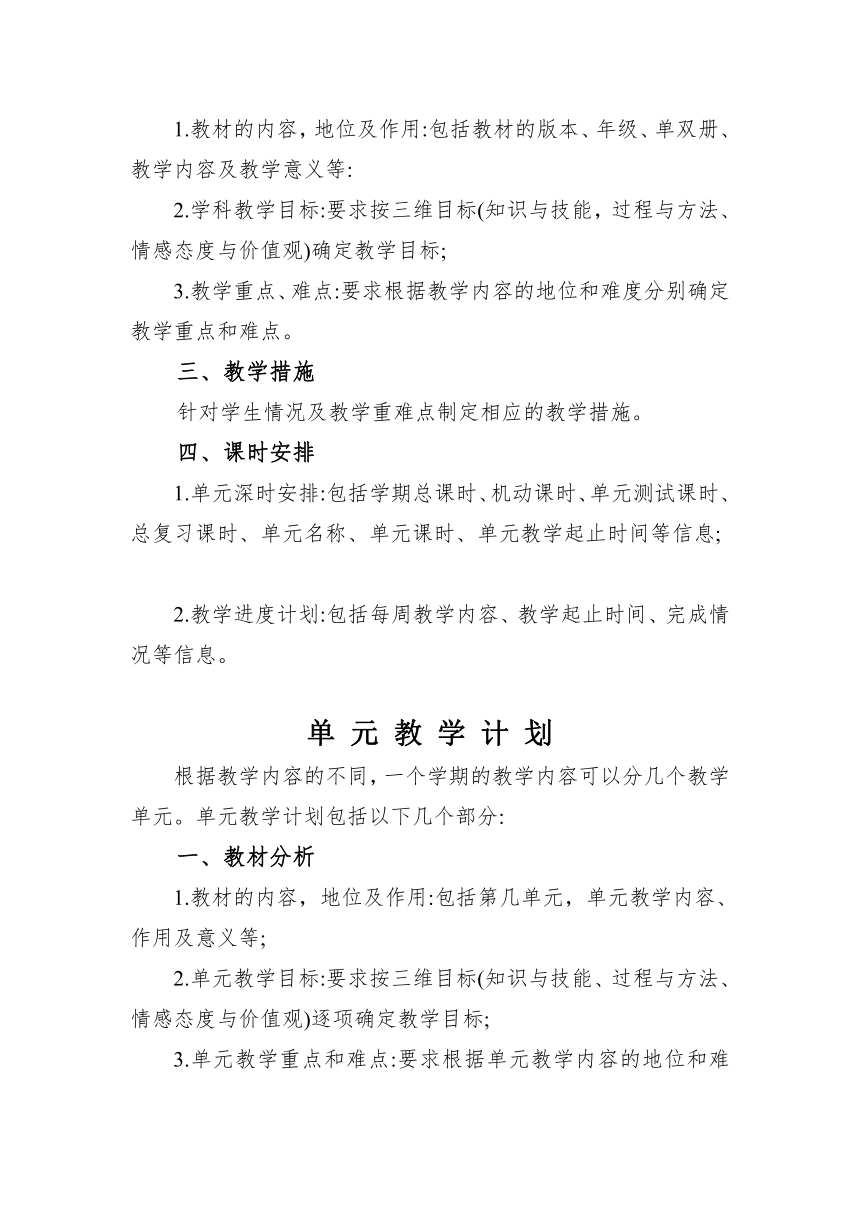


文档简介
2021-2022学年小学五年级第二学期信息技术(集体备课教案)
2021 --- 2022 学年 第一学期
学校:
姓名:
科目:
年级/班级:
课程表
上午
星期 课时 星期一 星期二 星期三 星期四 星期五 备注
第一节课
第二节课
第三节课
第四节课
下午
第一节课
第二节课
第三节课
第四节课
学 期 教 学 计 划
一、学情分析
学情分析就是老师对自己所带课果的班级学生在学习方面有何特点、学习方法怎祥、习惯怎样、兴趣如何 、成绩如何等问题进行分析,主要来源于班主任的工作手册及学生的成长记录进行学情分析主要从以下两个方面进行分析:
1.学生基本情况:包括班级、学生教、男生、女生数、团队员数、有关班委名等信
2.学生学习情况分析:包括学生在上个学期学习本学科的表现,即学习能力、学习兴趣和学习成绩分析,培优对象及措施,学困生名单转变措施等。
二、教材分析
1.教材的内容,地位及作用:包括教材的版本、年级、单双册、教学内容及教学意义等:
2.学科教学目标:要求按三维目标(知识与技能,过程与方法、情感态度与价值观)确定教学目标;
3.教学重点、难点:要求根据教学内容的地位和难度分别确定教学重点和难点。
三、教学措施
针对学生情况及教学重难点制定相应的教学措施。
四、课时安排
1.单元深时安排:包括学期总课时、机动课时、单元测试课时、总复习课时、单元名称、单元课时、单元教学起止时间等信息;
2.教学进度计划:包括每周教学内容、教学起止时间、完成情况等信息。
单 元 教 学 计 划
根据教学内容的不同,一个学期的教学内容可以分几个教学单元。单元教学计划包括以下几个部分:
一、教材分析
1.教材的内容,地位及作用:包括第几单元,单元教学内容、作用及意义等;
2.单元教学目标:要求按三维目标(知识与技能、过程与方法、情感态度与价值观)逐项确定教学目标;
3.单元教学重点和难点:要求根据单元教学内容的地位和难度分别确定教学重点和难点。
二、单元课时安排
包括课题、课题教学起止时间、课时等信息。
备注:单元教学计划要制定在每个单元的开头部分,每个单元教学任务完成之后,进行一次单元测试,并进行单元测试分析。单元测试试卷及测试分析材料都要体现在教案中。
2021——2022学年第二学期教学计划
学情分析
五年级共有x个班级,一共xx名学生,共有XX男生,xx名女生,团员xx名,少先队员xx名,这个年龄段的学生大都对计算机充满浓厚的兴趣,同时对计算机充满了无知和好奇。在五年级上学期已经掌握了计算机的基本知识,他们有了一定的计算机操作基础,但大部分学生在计算机的应用方面还欠狭窄,对于windows系统的基本操作还不够熟练或者不规范,少部分学生正确使用计算机的习惯还没有形成,学生的基础知识还有待继续加强。主要培养他们的学习兴趣,同时加强五年级学生的教学管理,根据他们好动,不喜欢受约束的特点,多安排实践性的学习内容。 比如课堂学习以游戏、活动为主,尽量将理论学习的时间压缩在20分钟以内。五年级学生要给他们规范的学习方式,用建构主义原理帮助他们建立关于计算机的系统知识,提倡他们运用信息技术于其他学科学习中,均衡地发展学生的信息技术素养。
教材分析
(一)教材地位与作用
本学期使用的教材是义务教育小学教科书人民教育出版社出版的《信息技术》,分为上下两册,本学期学习的下册,本册分为2个活动展开,第1—9课为第1个活动,主要任务是手机声音素材并加工声音文件;采集视频素材并加工视频文件;制作电子相册。第10—15课为第2个活动,主要任务是创建电子表格并输入数据;对表格中的数据进行编排、计算、排序、分析等处理;制作相应的统计图表展示数据。
(二)教学目标
知识与技能
收集声音、视频素材并加工声音视频文件;
学会制作电子相册;
创建电子表格并输入数据;
对把表格相关数据进行编排、计算、排序、分析等处理;
会制作相应的统计图表展示数据。
过程与方法
通过结合生活实际让学生掌握收集声音视频文件的操作方法并学会实用软件制作出精美的电子相册。
通过实例讲解,学生的上机实操,让学生学会建立电子表格并输入数据,通过自主探究和小组合作等方式,学生学会对表格数据进行一些简单的处理,并学会用图表来展示自己的电子表格数据。
情感态度与价值观
通过声音视频文件的处理学习,培养学生发现探索的精神,发现身边事物的美好并养成记录的好习惯;电子表格数据的处理培养学生的思维能力,将数学和信息技术相融合,让学生在学习中找到快乐,提升他们的学习幸福指数。
教学重难点
教学重点:
1、收集声音视频素材,并利用视频素材制作电子相册;
2、学会处理电子表格的数据,并用相应的图标展示数据
教学难点:
充分利用收集的素材,制作出有音乐、特效、主题的电子相册。
正确使用合理的公式对电子表格的数据进行处理,并使用与之相符的图标形象的展示数据。
教学措施
教学中以教学大纲为纲,从教材和学生实际出发,在开学初制订出切实可行的教学计划。
首先,认真备课,明确教学重点、难点关键,探索、研究疑难问题及有关微机实践。分析学生情况,统一教学要求,做到每课必备,写好教案。
其次,认真上课,以启发式教学为原则,以操作训练来强化概念,形成技能、技巧,体现以学生为主体,教师为主导的教学思想,精讲多练,前后连接,板书规范清楚,教态亲切、自然,采用多种切合学生实际的教学方法和手段,调动学生的学习积极性,注重学生能力培养,及时总结,做好教学反思。
再次,积极开展信息技术课堂教学模式的研究,通过探讨学习,总结得失,不断提高教学质量。
课时安排
单 元 安 排 单元 单元名称 课时 起止时间
一 制作音频与相册 9
二 表格数据处理 6
2021——2022学年第二学期教学进度计划
周 日期 授课题目 课时 实际进度
月 日
第 一 周 安全教育 1
第 二 周 录制声音真轻松 1
第 三 周 混合声音更达意
第 四 周 音频软件本领强
第 五 周 获取视频有办法
第六周 精彩影片巧编辑
第七周 电子相册我制作
第八周 图像效果要美化
第九周 设置音乐和主题
第十周 完善相册好播放
第十一周 电子表格排数据
第十二周 数值运算真快捷
第十三周 轻松编辑工作表
第十四周 修饰美化工作表
第十五周 统计图表展数据
第十六周 综合实践做调研
备注:根据内容自行增加行和列。
单 元 教 学 计 划
第一单元; 制作音视频与相册
教 材 地 位 及 作 用 本单元包括一下内容:录制声音,获取视频,图像要美化,设置背景音乐,制作相册。主要通过收集声音素材并加工声音文件,了解声音文件的基本格式,转换声音文件的格式,录制视频片段,采集视频素材并加工视频文件,在电子相册制作软件中导入图像,设定相册参数,添加文字和道具等装饰效果,设定图片的显示格式,为相册添加背景音乐,添加视频,为后期的电子相册建立初步的基础。
教 学 目 标 知识与技能:能把前面收集,加工的声音,视频媒体资源合理添加到电子相册中。 过程与方法:通过收集声音素材并加工声音文件,了解声音文件的基本格式,采集视频素材并加工视频文件,利用音频视频处理软件进行相应操作,制作电子相册。 情感态度价值观:在活动过程中,能够积极动手实践,主动创新,同学间互帮互助,共同努力完成任务。
教 学 重 点 收集,加工的声音,视频媒体资源合理添加到电子相册中,制作电子相册。
教 学 难 点 通过收集声音素材并加工声音文件,了解声音文件的基本格式,采集视频素材并加工视频文件,完善电子相册。
单 元 课 时 安 排 序号 课题 课时数 起止时间
1 第1课 录制声音真轻松 1
2 第2课 混合声音更达意 1
3 第3课 音频软件本领强 1
4 第4课 获取视频有办法 1
5 第5课 精彩影片巧编辑 1
6 第6课 电子相册我制作 1
7 第7课 图像效果要美化 1
8 第8课 设置音乐和主题 1
9 第9课 完善相册好播放 1
课时教学计划
年 月 日
校级审核人签字:
教学题目:第1课.录制声音真轻松
教学目标 知识与技能 1、掌握录音的操作。2、了解声音文件的基本格式。
过程与方法 在教学中采用教师演示、学生自学、任务驱动的方法培养学生的学习能力和操作能力。
情感态度价值观 体会用计算机录制声音信息的优势。培养学生的信息技术实用应用能力。
教学重点 掌握录制声音的方法,熟练使用录制软件。能够熟练转换声音文件格式。
教学难点 声音文件的格式;转换声音文件格式的保存路径。
课型和课时 新课 ,一课时;
教学手段 计算机教室,教材书,录音软件,电子教室软件
教学方法和学习方式 创造情景法、任务驱动法、直观演示法、 小组讨论法
德育渗透 通过录制课文朗诵,提高学生的胆识,在公共场合表现自己。通过对自已朗诵的课文进行简单编辑,让学生体验成功的喜悦。通过情境教学培养学生信息技术实用应用能力。
教学过程 个性修改(二次备课)
【导入新课】 计算机的功能多,可以打字,画画,还可以用来录音,下面是老师自己录的古诗朗诵,你们听一听,(播放老师已准备好的作品,学生欣赏)。 【探究新知】 一、启动“录影机”程序 把话筒自带的连线插在计算机上有话筒标志的插口中,就可以把它和计算机连接起来。 学生动手操作,并观察话筒与所用计算机是否相连接。 二、录制声音 录音类的软件有很多,如 Windows 自带的《录音机》、 Adobe Audition 、 Audacity 、 GoldWave 等,这些软件尽管风格各异,但大部分都能承担录制、编辑声音的功能。本课以 Audacity 为例,介绍处理和加工音频文件的方法。 Audacity 是一款用于录制和编辑音频信息的开源软件,可以在 Microsoft Windows 、 Linux 等多个操作系统上运行。利用 Audacity ,可以录制声音,如旁白、诗朗诵等。 1、把传声器插入计算机的相应插口,然后启动 Audacity软件,选定声音来源。 2、单击“录制”按钮,朗读要录制的诗。朗读结束后,单击“停止”按钮。 3、单击“播放”按钮,听一听效果。效果不满意的话,取消上面的录音,重新录制:满意的话,导出为WAV的格式。 三、声音文件的类型 经过比较可以发现,不同设备、软件录制出来的声音文件类型不尽相同。目前声音文件有很多类型,如 《.aac、.mp3、.wav、.rm》 等。其中,在计算机上用程序录制的声音文件一般是WAV或MP3格式的文件。 四、播放声音 1、打开《千千静听》菜单中的“播放文件”命令,弹出“打开”对话框。 2、在“打开”对话框中找到要播放声音文件所在的文件夹,观察后可以发现,无论是“mp3”还是“.wav”类型的文件,都可以支持播放。 3、选定要播放的文件,就可以听到扬声器里发出的声音。 【操作练习】 1、与同学合作,按照课本内容,录制一段轻松幽默的对白。 2、朗读所学的古诗并录音,与同学比一比录制的声音效果 【课堂小结】 这节课上了解 Audacity软件的界面。能够掌握声音录制和编辑的方法。了解声音文件的基本格式及转换方法。
板书设计 第一课:录制声音真轻松 Audacity 录制 停止 播放
作业布置 P7思考题
教学反思
学生出勤:应到 实到
课时教学计划
年 月 日
校级审核人签字:
教学题目:第2课.混合声音更达意
教学目标 知识与技能 学会保存CD中的音乐 掌握连接声音的方法 3.掌握混合声音的方法
过程与方法 利用任务驱动法明确学习任务,通过在教学过程中,学生自己去发现问题、解决问题,从而培养学生的实际操作能力和观察应用能力
情感态度价值观 通过设计有声音的多媒体作品,培养学生创作的热情。
教学重点 学会连接声音方法、保存CD中的音乐。
教学难点 掌握混合声音的方法
课型和课时 新课 1课时
教学手段 多媒体、录音软件Audacity、电子教室软件
教学方法和学习方式 演示法、讲解法 观察法、任务驱动法、自主探究
德育渗透 加强学生思想教育,让学生明白,良好上网的习惯不仅是个性心理品质的良好反映,也会使他们终身受益,
教学过程 个性修改(二次备课)
导入:五一班的同学们诗歌朗诵视频比赛录制了很多段诗词,想把他们连接在一起,今天我们来帮帮他们做出一个好的作品吧! 连接声音文件 Audacity可以在一个声音文件中插入另一个声音文件,便于把大家录制的诗歌连接起来。 1、在Audacity中打开一段录制诗词的声音文件。 2、导入另外一段录制诗词的声音文件。 3、按下图操作连接两个声音文件。 4、播放合并后的文件,听一听效果。 5、再插入几段诗词,然后保存起来。 6、学生练习教师演示步骤,同桌互相探讨合并方式,教师及时巡视指导。 二、保存CD中的音乐 《格式工厂》是一款专门用于转换声音、视频、图像等文件格式的软件,用它可以把CD中的音乐保存到计算机中,然后作为背景音乐与诗词混合在一起。 1、挑选一张CD,然后把它放入光驱,关闭自动打开的播放软件。 2、启动“格式工厂”软件。 3、打开保存CD中文件的窗口。 4、选择要保存的曲目。 5、选择要保存的声音文件类型,然后保存。 6、打开保存声音文件的文件夹,修改声音文件名为曲目的名称。(发布任务,选择cd中任意曲目,将其更改为其他文件类型,学生自主学习操作,教师巡视指导) 三、混合声音 使用Audacity的混音功能,还可以为诗词配背景音乐。为诗词选择的背景音乐,要符合诗词的风格,背景音乐的音量一般不要太大,以免影响语音播放效果。 1、打开背景音乐和诗词的文件。 2、选择作为背景音乐的文件,调整增幅到合适的大小。 3、选择诗词文件,调整与背景音乐混音后的切入点,并试听效果。 4、满意后导出混音后的新文件。 5、学生练习,发布任务,选择自己喜欢的音乐,为词曲配乐,自行调整合并效果,满意后导出,教师巡视指导。 四、课堂小结 引导学生对今天的知识进行回顾总结。今天我们学习了什么有趣的知识?
板书设计 混合声音更达意 连接声音文件 保存CD中的音乐 混合声音
作业布置 录制一段“我想对父母说的话”并配上自己喜欢的音乐
教学反思
学生出勤:应到 实到
课时教学计划
年 月 日
校级审核人签字:
教学题目:第3课.音频软件本领强
教学目标 知识与技能 掌握剪切和设置淡入淡出的效果操作。 2、学会转换声音文件格式。
过程与方法 1、通过反复练习,学会基本选取波形; 2、通过示范和学生动手与合作,激发学生兴趣,进而熟悉掌握音频软件的加工。
情感态度价值观 1、培养学生快乐认真的学习态度,以及相互帮助、与人合作的团队精神; 2、通过本课的实践活动,培养学生的耐心和对音乐的鉴赏能力;
教学重点 掌握音频软件的淡入淡出效果和格式转换的方法。
教学难点 声音文件的格式;转换声音文件格式的保存路径。
课型和课时 新课 ,一课时;
教学手段 计算机,教材书,录音软件,电子教室软件。
教学方法和学习方式 指导法,练习法, 合作法,操作法,演示法。
德育渗透 通过播放音乐,提高学生的审美,在公共场合表现自己。通过对音频软件的简单处理,让学生体验成功的喜悦。通过情境教学培养学生信息技术实用应用能力。
教学过程 个性修改(二次备课)
导入新课: 计算机的功能多,可以打字,画画,还可以听歌,你们听一听,(播放老师已准备好的作品,学生欣赏)。 探究新知: 一、剪切文件 1、让我们一起打开一个音频,试着从中间剪出一部分。 2、启动Auducity软件,打开要编辑的音频从头听到尾,记下要剪切的位置。 3、放大频谱为了更好的操作,单击起始位置再拖到终止位置,单击上方的编辑,选中裁剪就把你想要剪的音频剪出来了最后另存到一个文件夹中就完成了。 4、可以打开试听一下如果不满意的话可以重新剪辑,如果满意则把剪切后的音频内容保存为WAV格式。 二、淡入淡出 如果觉得剪切后曲子的开始部分音频过高还可以制作成淡入效果,对于曲子的结尾部分可以采用淡出的效果。接下来我们详细的了解一下: 打开要编辑的音频文件,听听需要淡入的片段并记下准确的时间段; 教师用网络教室软件指导讲解(单击选择要淡入淡出的起始与结束部分,选择淡入或淡出)。 三、转换声音格式 声音格式有很多,这些声音可以通过Audacity转换成需要的格式。 安插软件:1.为Audacity软件中安装相关插件侯,就可以把其他格式转换为MP3。 2.导入要转换的声音格式文件。 3.使用“导出”命令,将文件转换成需要的格式。 批量转换声音文件:1.启动《格式工厂》软件。 2.简单的介绍一下音频软件的各种格式,告诉学生我们常用的音频格式是MP3和WAV这两种。 3.打开转换MP3转换格式窗口,添加要转换的声音格式文件。 4.开始转换。 四、操作练习。 1、与同学合作,按照课本内容,裁剪一段你喜欢的音频。 2、用淡入淡出的效果编辑你裁剪的音频。 3、将录制好的声音文件转换为MP3格式。 五、教师利用网络教室软件收取、播放学生作品 1、你认为我们今天的任务还有没有其他的方法来完成 2、在我们的电脑里有很多以前同学们通过网络下载的歌曲你能不能给它制作成手机铃声。 3、播放学生作品 六、课堂小结 这节课上我们能够掌握编辑音频的方法,了解声音文件的裁剪方法,学会了转换声音的格式。
板书设计 第三课:音频软件本领强 一、剪切文件 二、淡入淡出 三、转换声音格式
作业布置 找一首你喜欢的歌曲把你认为最好听的部分剪下来
教学反思
学生出勤:应到 实到
课时教学计划
年 月 日
校级审核人签字:
教学题目:第4课.获取视频有办法
教学目标 知识与技能 1、掌握移动设备获取视频的操作; 2、掌握抓屏软件获取视频的操作; 3、了解如何上传视频;
过程与方法 通过反复练习,学会在移动设备上获取视频和使用抓屏软件的方法;
情感态度价值观 1、通过本课的实践活动,培养学生的耐心和对视频的鉴赏能力; 2、体会移动设备带给我们的便利。
教学重点 掌握移动设备获取视频的一些基本操作。
教学难点 熟练掌握抓屏软件获取视频的方法。
课型和课时 新课 ,一课时;
教学手段 计算机,教材书,KK录像机软件。
教学方法和学习方式 指导法,练习法, 合作法,操作法,演示法。
德育渗透 通过播放视频,提高学生的审美对和视频的处理。通过对视频软件的简单处理,让学生体验成功的喜悦。通过情境教学培养学生信息技术实用应用能力。
教学过程 个性修改(二次备课)
{ 导入新课 } 1、老师介绍视频产生的原理。 2、播放一段手机拍摄的视频,问学生你们觉得老师的视频拍的怎么样?想不想学呀?今天我们就来学习一下获取视频的方法。 { 探究新知 } 一、使用移动设备获取视频 1、让我们来看课本上的图片,同学们肯定都拿爸爸妈妈的手机拍过视频对吧,我们再来看看拍视频的步骤 第一步打开相机,左右滑动屏幕找到录像功能,把镜头对准你将要拍摄的景物,按下屏幕下方的红色按键,开始录像,录像过程种可以移动镜头但是切记不要随意摇晃,尽量保持设备的平稳,保证拍出来的视频不会一闪一闪的;拍完以后可以打开播放一下如果觉得不满意可以重新录像。让学生谈谈自己对设备的理解,谈谈设备的异同之处。 二、使用抓屏软件获取视频 有时候我们需要在计算机上获取视频,这时候就要用到我们的软件了,老师今天向大家介绍一下KK录像机的使用方法 启动KK录像机软件; 打开“设置”窗口,调整录像文件的参数 随便打开一个视频,按Ctrl+F9开始录制,再按下Ctrl+F10结束就可以截取到这段视频了,截取完成后保存到文件夹观看一边如果不满意再按上面的步骤重新截取。 三、上传视频文件 得到的视频可以分享给别人或者互联网上,但是要分享到互联网上的话需要通过一些社交平台还要注册账号所以这里同学们了解一下就可以了,在上传视频的时候要注意自己信息的保护。 四、总结获取视频的方法 1、你认为我们今天的任务还有没有其他的方法来完成 2、在我们的电脑里有很多以前同学们通过网络下载的视频你能不能用KK录像机软件把它加工一下。 五、操作练习。 与同学合作,按照课本内容,用KK录像机裁剪一段你喜欢的视频。 六、课堂小结 这节课上我们了解了KK软件的界面。能够掌握编辑视频的方法。 录取视频软件 获取视频的方法 移动设备获取 网上搜索获取
板书设计 第四课:获取视频有办法 一、使用移动设备获取视频 二、使用抓屏软件获取视频 三、上传视频文件
作业布置 P24思考题第一题
教学反思
学生出勤:应到 实到
课时教学计划
年 月 日
校级审核人签字:
教学题目:第5课.精彩影片巧编辑
教学目标 知识与技能 1、掌握截取、合并视频片段的基本方法
2、能够转换视频的格式
过程与方法 掌握利用视频处理软件截取、合并视频、并生成新视频文件的基本操作与方法。
情感态度价值观 通过制作--件作品,培养学生对作品进行分析规划的能力。
教学重点 1、添加视频素材到“编辑区”并编辑。
2、会为影片片段之间添加过渡效果。
教学难点 1、为影片片段添加过渡效果。
2、转换视频格式。
课型和课时 新授课 1课时
教学手段 计算机,课件
教学方法和学习方式 教法:讲解法, 引导法,讲解法,探究合作学习、独立思考。
德育渗透 戴好口罩,下课时不聚集有序出机房。
教学过程 个性修改(二次备课)
一、欣赏视频,激趣导入
教师:生活中,我们常常用DV或数码相机记录生活中的一些精彩瞬间。这些美好的回忆,往往都是零散的存放在计算机中,有没有想过把它们整理一下, 做成一部完整的作品呢
1、欣赏由老师拍摄的视频。
(1)欣赏影片片段。
(2)欣赏合成后的影片效果。
2、提问:请同学们来对比一下观看的影片哪个更好 好在哪儿
3、今天就让我们一起来揭开电影制作的神秘面纱。 二、讲授新内容
(一)截取视频
①启动windows movie maker 软件。“收藏” 栏中的文件拖到窗口下方的视频轨.上。
③单击播放窗口中的“播放”按钮,播放视频,在要截取片段的起点,单击“截取”按钮。折分视频。
④单击“播放”按钮,继续播放视频,在要截取片段的结束点,单击“截取”按钮,再次折分视频,至此,视频折分为多个片段。
⑤删除视频轨上的第一段和第三段视频。
⑥单击“播放”按钮,观看截取的片段,然后保存视频片段。
(二)合并视频
①在Windww Movic Maker 中新建个项目。
②把要合并的个视频文件导人到窗口中,然后拖到视频轨上。
③导人其他需合并的视频文件,每导入一个视频文件,就把它拖到视频轨上。在视频轨上拖动视频文件能调整视频文件播放的顺序
④观看多段视频的连接效果,然后保存连接后的视频文件。
(三)转换视频格式
①启动《格式工厂)软件。
②在视频栏中找到并单击“所有转到MPG”按钮,然后添加要转换格式的视频文件。 ③设定输出文件夹。
④打开转换。
⑤播放转换格式后的视频文件,比较转换格式前后的文件的大小。 课堂练习
老师组织学生课堂讲过的操作知识来动手操作。
1.老师组织学生截取电影里面的自己喜欢的片段。又组织截取的视频互相合并。
2.老师组织学生视频转换操作。
四、课堂总结
这节课上学生学会能够基于无声电影中的资源模板,创建属于自已特色的1分钟左右的无声电影。学生通过自主探究和学习,掌握影片制作流程、简单脚本编写。学生能够在教师的指导下生成并展示自己制作的无声电影。通过此次课程使学生获得成功体验提高对信息技术课程的兴趣。并且对影片的制作流程。
板书设计 精彩影片巧编辑
(一)截取视频
(二)合并视频
(三)转换视频格式
作业布置 做一个自己喜欢的小视频
教学反思
学生出勤:应到 实到
课时教学计划
年 月 日
校级审核人签字:
教学题目:第6课.电子相册我制作
教学目标 知识与技能 1.掌握导入图片、分割相册的操作。 2.学会设定相册的相关参数。 3.体会电子相册与传统相册的不同之处。
过程与方法 通过制作电子相册,学生能够在教师的演示讲解下完成动手做的任务,掌握导入图片、分割相册的操作及设定相册的相关参数。
情感态度价值观 通过制作电子相册,使学生获得成功体验,感受信息技术在生活中的作用,提高对信息技术课程的兴趣。
教学重点 掌握导入图片、分割相册的操作。
教学难点 设定相册的相关参数。
课型和课时 新授课 1课时
教学手段 计算机 《DVD拍拍烧》软件、电子教室软件
教学方法和学习方式 演示法、任务驱动法、练习操作法
德育渗透 有序进入和离开机房,穿鞋套。
教学过程 个性修改(二次备课)
导入新课: 我们平时用照片记录生活中有意义的事情,有时候很想和大家分享,那我们就做一个电子相册吧!不但能和别人分享快乐,以后也能用来回忆美好的经历。 下面我们就来学习使用《DVD拍拍烧》软件制作电子相册。 讲授新课: 导入图像。 动手做:导入图像 教师演示“导入图像”操作步骤,并讲解 1.启动《Ulead DVD拍拍烧》软件,按下图操作,导入图像。 2.播放相册,观赏图片。单击右上方的按钮,可以暂停播放、停止播放、播放下一图片等。 3.敲Esc键,返回编辑状态,按下图保存文件。 学生操作练习,教师巡回指导。 分割相册。 相册中的图片真多,而且内容不太一样,看起来有点费时,可以把这些图片根据拍摄内容的不同,分割成几个相册。 动手做:分割相册 学生自学课本内容,按照下面步骤分割相册。 1.打开“1导入”选项卡,按 P33图操作分割相册。 2.仿照上面的操作,根据图片的内容不同,分割出相应的子相册,并修改“我的相册”的名称。 3.调整各子相册的顺序,然后保存文件。 教师巡回指导。 三、设定相册参数 设定相册的参数,不但可以控制相册播放的时间间隔,还可以帮助制作者找到不符合相册要求的图像。 动手做:设定相册参数 学生自学课本内容,按照下面步骤分割相册 1、按P35图操作,设置相册的图像的大小、播放时间等参数。 2、观察相册中图像的变化,会发现相册中有些图像右下角有一个“加号”标记,表示这些图像尺寸太小,提醒制作者进行相应修改。 教师巡回指导。 四、操作练习。 1、想一想,如何删除已导入图片中不需要的部分图片? 2、启动《Ulead DVD拍拍烧》后,导入一些自己喜欢的其他主题的图片,制作成电子相册。 五、课堂小结:通过本节课的学习,哪位同学来说说本节课的收获?
板书设计 第6课 电子相册我制作 1.导入图像 2.分割相册 3.设定相册参数
作业布置 做一个自己的电子相册.
教学反思
学生出勤:应到 实到
课时教学计划
年 月 日
校级审核人签字:
教学题目:第七课.图像效果要美化
教学目标 知识与技能 通过添加文字和道具等装饰,掌握美化图像的的方法。掌握添加装饰的操作、学会设定图片的设置样式、学会设置转场效果。
过程与方法 通过添加文字和道具等装饰以及设置转场效果的学习过程,学生能灵活运用自己掌握的知识和方法对图像进行美化,装饰等。
情感态度价值观 培养学生自主探究的意识与合作学习的精神,提高学生审美和评价意识。
教学重点 掌握添加装饰的操作,学会设定图片的设置样式。
教学难点 掌握设置转场效果的操作。
课型和课时 新课 1课时
教学手段 微机室,教材,电子教室软件
教学方法和学习方式 教师引导法,任务驱动法,小组合作法。 独立操作法,合作学习法
德育渗透 结合今天的课,让学生感受到美化图像的好处。
教学过程 个性修改(二次备课)
一、谈话导入。 老师:上节课我们用大家一起拍的图片做了电子相册,我现在给你们播放一下。(让学生观看电子相册)教师播放做了装饰的电子相册和学生上一节课做的简单的电子相册(学生观看)) 老师:你们觉得我们做的好吗?同学们看了两种电子相册后有什么感受呢? 学生可能说:我们加一些文字,记录一下当时的感受。让我们的相册更漂亮了 老师:好,那这节课我们一起来给电子相册添加文字,让相册播放起来更精彩。 二、添加装饰。 (一)添加文字 1、打开《DVD拍拍烧》的窗口,导入前面已经做好的电子相册。 2、按P37-38图操作,为选定的图像添加文字。 3、为文字设置恰当的字体、字号、颜色,并调整到合适位置。 教师巡视指导 (二)添加道具 1、选定一幅图像,打开装饰对话框。 2、添加合适的道具并适当调整位置和大小。 3、进行类似的操作,添加更多的装饰。教师巡视指导 三、设定图片显示样式。 1、按P40图操作,为图片添加显示样式。 2、预览效果,如果不满意,可以选择其他样式效果。 3、满意后保存文件。教师巡视指导 四、添加转场效果。 1、按P41图操作,为相册选择合适的转场效果。 2、播放电子相册,预览转场效果。 3、如果不满意,继续选择其他效果,或者取消效果。教师巡视指导 五、操作练习。 1、想一想你要给相册中的图像添加什么样的文字? 2、为相册中的图像添加道具,比一比谁添加的效果好。 六、作品展示交流 学生做好的作品,教师选择具有代表性的在全班进行交流评价。 六、 小结 师生一起欣赏自己做的的相册。
板书设计 图像效果要美化
作业布置 美化自己的相册
教学反思
学生出勤:应到 实到
课时教学计划
年 月 日
校级审核人签字:
教学题目:第8课.设置音乐和主题
教学目标 知识与技能 1.掌握设置背景音乐的操作。 2.学会使用默认主题的方法。
过程与方法 在动手做学习设置背景音乐和默认主题的过程中,掌握设置背景音乐的操作方法和学会使用默认主题的方法。
情感态度价值观 培养学生美化相册的意识和审美能力。
教学重点 掌握设置背景音乐的操作。
教学难点 学会使用默认主题的方法。
课型和课时 新授课 1课时
教学手段 多媒体、电脑、《DVD拍拍烧》软件、电子教室软件
教学方法和学习方式 讲授法、演示法 任务驱动法、独立操作法、合作学习法。
德育渗透 结合本节课内容,给学生讲解音乐在生活中的重要作用。音乐让整个世界充满活力。
教学过程 个性修改(二次备课)
导入新课: 师:同学们在前面我们录制了一些诗词,有没有想过把诗词添加到电子相册中,烘托气氛呢? (老师也可以展示已加过背景音乐的电子相册,让学生欣赏,提高学生兴趣) 生:…… 师:可以在电子相册设置背景音乐的过程中实现这个想法。这节课,我们就来学习在电子相册设置背景音乐。 设置音乐和主题(板书) 讲授新课: 一、设置背景音乐 在电子相册中添加合适的音乐,可以为相册增色不少。在《DVD拍拍烧》中,可以把单个或多个音频文件作为背景音乐添加到所选的相册中,并设定播放时间和播放区间。 动手做1:为电子相册设置背景音乐。(板书) 教师演示讲解操作,学生跟做:(老师要示范做几次,同时强调学生好好观察) 1.选择合适的背景音乐。 2.播放电子相册,听一听背景音乐的效果。 (给学生讲解音乐在生活中的重要作用。音乐让整个世界充满活力。) 老师提醒:可以换一下背景音乐。 除了为相册设定背景音乐外,还可以根据需要为一部分图片或者一幅图片单独设定声音注解,声音注解类似旁白,与背景音乐一起播放,下面我们来学习这个方法。 动手做2:为电子相册添加声音注解。(板书) 学生自学课本内容,按照下面步骤为电子相册添加声音注解。 老师先让学生独立操作,后指导以下步骤来操作。 1.打开高级音频设置对话框,选定某幅图片。 2.如果要单独为某幅图片及后面的图片添加背景音乐,需要先删除所有的背景音乐。 3.把要添加的音乐拖放到指定的图片上,采用从后向前的分割方式,添加其他的音乐文件到用于分段的图片上。 4.为相册添加声音注解。 5.选定“区间”选项后,拖动它后面的滑块,可以调整播放的时间,达到自己满意的效果。 6.试听添加声音注解后的效果。效果满意后关闭“高级音频设置”对话框。 教师巡回指导,学生独立操作。 二、使用默认主题 在《DVD拍拍烧》的“主题”选项卡中,提供了很多主题。需要时,可以改变主题。 动手做3:使用默认主题。(板书) 学生自学课本内容,按照下面步骤为电子相册添加声音注解。 1.导入前面制作的相册,打开“2主题”选项卡,根据需要改变主题背景。 2.修改相册的主题标题,并设置字体、字号等。 3.调整相册主题的字体、字号和颜色等。 4.观看效果,满意后保存。 教师巡回指导,学生合作学习。 小结:同学们,通过这节课的学习,你学到了哪些知识,谁来给我们总结一下?
板书设计 设置音乐和主题 1.为电子相册设置背景音乐 2.为电子相册添加声音注解 3.使用默认主题
作业布置 为自己制作的电子相册增加背景音乐。
教学反思
学生出勤:应到 实到
课时教学计划
年 月 日
校级审核人签字:
教学题目:第9课.完善相册好播放
教学目标 知识与技能 1.掌握修改自定义菜单的方法。 2.会生成DVD相册的方法。
过程与方法 通过动手做来学习修改完善并生成DVD相册,来掌握修改自定义菜单的方法和学会生成DVD相册。
情感态度价值观 通过制作电子相册,体验制作电子相册的快乐。
教学重点 掌握修改自定义菜单的方法,学会生成DVD相册的方法
教学难点 掌握修改自定义菜单的方法,学会生成DVD相册的方法
课型和课时 新授课 1课时
教学手段 电脑、多媒体、《DVD拍拍烧》软件、电子教室软件
教学方法和学习方式 讲授演示法 探究学习、任务驱动练习
德育渗透 通过制作主题为“自然风光”的DVD相册,培养学生热爱大自然、保护环境的意识。
教学过程 个性修改(二次备课)
引入新课: 师:同学们在上节课我们学习了为电子相册设置背景音乐和使用默认主题。但是主题往往需要体现作者的风格,如果我们觉得软件自带的主题不符合要表达的意境,可以根据需要自定义菜单,设定背景音乐、背景图片以及动态效果等。这节课,我们就来学习自定义菜单。 讲授新课: 一、自定义菜单(板书) 动手做1:自定义菜单。 教师演示自定义菜单操作步骤,并讲解。 1.设定背景音乐 2.设定背景图片。 3.根据需要,设定合适的摇动和缩放效果、动态滤镜效果。 学生操作,教师巡回指导。 二、添加首先播放的视频 (板书) 师:播放DVD光盘时可以发现,在出现主画面和菜单前,通常还有一段简短的视频,这段视频的内容既可以显示影片介绍或著作权等信息,也可以是显示相册内容的片花。 动手做2:添加首先播放的视频。 学生自学课本内容,按照下面步骤为电子相册添加首先播放的视频。 1.打开“菜单”选项卡后,单击预览面板中“首先播放的视频”图标,在弹出的菜单中单击选取视频文件命令,显示“打开视频文件”对话框。 2.选取要用做首先播放的视频文件并双击。 3.预览相册,效果满意后保存文件。 教师巡回指导。 三、生成DVD相册 (板书) 师:《DVD拍拍烧》中保存的文件格式,并不能直接在DVD机或计算机中直接播放,还需要经过处理才能播放。 动手做3:把电子相册生成镜像文件。 教师演示把电子相册生成镜像文件操作步骤,并讲解。 1.选定创建光盘镜像文件所在目录。 2.单击“刻录”按钮,计算机开始生成光盘镜像文件。 师:生成ISO格式的镜像文件后,就可以通过DAEMON Tools软件播放DVD相册了。播放DVD视频的软件有很多,例如《完美者》、《暴风影音》、《迅雷看看播放器》等。 教师巡回指导。 学生实践观察: 1.右击任务栏中的图标载入镜像文件。 2.启动《暴风影音》开始播放DVD。 教师巡回指导。 四、操作练习 1.为自己的相册设计合适的动态菜单并添加引导视频。 2.为自己的相册的菜单添加一段背景视频并调整合适双引号去兼职选定背景视频后还能设定背景图像吗,想想为什么? 小结:学生说说本节课的收获。
板书设计 完善相册好播放 1.自定义菜单 2.添加首先播放的视频 3.把电子相册生成镜像文件
作业布置 使用自定义菜单、添加首先播放视频和生成DVD相册,继续完善自己的电子相册。
教学反思
学生出勤:应到 实到
备注:根据内容自行增加行和列。
单 元 计 划
第二单元:单元名称:表格数据处理
教 学 目 标 知识与技能: 熟练地掌握绘制、编辑、修饰和调整表格的方法;会使用公式和自动求和等进行简单计算; 过程与方法: 通过学会制作表格和美化表格,提升学生对表格信息的处理能力;及通过看教材自觉,上机实践,小组共学互教解决问题,掌握数据计算的方法。 情感态度与价值观: 增强将Excel运用于日常生活的意识,体验Excel数据计算的特点,感受利用Excel处理数据的准确与便捷;并培养学生的审美观。
教学 重点 熟练地掌握绘制表格、编辑表格的方法,并可以根据需求对表格进行修饰、美化和调整。以及让学生学会使用电子表格中的公式计算数据;掌握插入整行、整列数据的基本操作。
教学 难点 使学生能够利用电子表格中的公式计算数据,并将其应用到生活中; 通过表格编辑中的相关操作及运用资料信息,如何使计划更加完整。
单元 课时 安排 序号 课题 课时数 起止时间
1 电子表格排数据 1
2 数值运算真快捷 1
3 轻松编辑工作表 1
4 修饰美化工作表 1
5 统计图表展数据 1
6 综合实践做调研 1
课时教学计划
年 月 日
校级审核人签字:
教学题目:第10.课电子表格排数据
教学目标 知识与技能 熟练地掌握绘制表格、编辑表格的方法,并可以根据需求对表格进行修饰和调整,能独立完成工作表数据的输入和修改,完成表格后学会保存。
过程与方法 通过自主探究、同学互助、分享总结以及学习单的设计来掌握绘制表格方法,并且利用边框和底纹体现自己的设计思想。
情感态度价值观 在作品评价欣赏中,学会正确地评价他人,培养学生的审美素养,并培养尊重他人劳动的品质。在练习中,提高学生的动手操作能力,培养学生解决问题的能力。
教学重点 熟练地掌握绘制表格、编辑表格的方法,并可以根据需求对表格进行修饰和调整。
教学难点 绘制表格及、表格编辑中的相关操作。
课型和课时 新授课 1课时
教学手段 多媒体演示、教案、课本,电子教室软件
教学方法和学习方式 教法:讲解法、示范演示操作、巡视纠正 学法:任务驱动法,探讨学习,自主操作
德育渗透 通过本知识点的学习,让学生体验到计算机处理数据的功能强大性,现在也是信息化时代,所以学好数据处理也是一门不可缺少的技术。
教学过程 个性修改(二次备课)
导入 出示教材56页图片,学生观察 提问:在日常工作、学生和生活中,人们经常用到各种表格,如成绩表、学籍表、工资表、收支表、利润表、销售表等。用表格来存放数据或文字信息。 师:人们为啥要用这些表格来储存数据和文字信息,用表格来处理数据有什么好处? 引导学生回答:用表格存放数据或文字等信息,可以清晰直观地展示事物的状态和发展趋势。 二、新授 全体师生广播演示: 1、创建电子表格 双击“WPS”图标,启动表格软件。 单击“新建”选项,打开“WPS表格”窗口,窗口中会显示新建的一个电子表格。 2、认识表格窗口 开始菜单、插入菜单、公示菜单介绍,认识工作界面,地址、行号、列号、当前工作表。 3、输入数据 (1) 选定Sheet1工作表,单击A1单元格,输入表格标题后敲Enter健或方向键健。(要输入汉字时,先要将输入法切换到中文输入) (2)在A2单元格中输入“姓名”后回车(可以让学生体验输入完成后使用方向键和回车键两种方式会得到什么不同的结果,让学生根据自己的要求选择不同的方法)。 (3)类似地,移动光标,用“选定当前单元格再输入数据”的方法,输入教材58页成绩表并Ctrl+S保存(单击开始菜单栏中保存进行保存) 4、美化表格数据 (1) Ctrl+A选中所有单元格,在“开始”菜单中找到“字体、字号”并设置;使用鼠标框选需要更改字体格式的区域,再单击鼠标右键,在弹出的菜单中可以直接对字体、字号、对其方式进行更改。 (2)在“开始”菜单选项卡中找到“上下居中对齐”、“左右居中对齐”并设置。 (3)点击菜单栏中文件,在弹出的菜单中选择另存为,选择存储路径,更改文件名为自己喜欢的名字,点击保存文件,然后关闭文件窗口。 三、学生实践操作: 学生自主操作,老师巡视指导。 四、课堂小结 1、学生总结:本堂课你有那些收获? 2、老师总结:本节课我们通过任务学会了创建电子表格、以及电子中数据输入、字体设置等一些简单表格处理。特别值得注意的是在我们信息技术课中,不光要专注正在学习的知识,更要学会去大胆创新、探究。
板书设计 绘制表格 创建word表格。 输入数据单 元格设置和文本的对齐方式设置。
作业布置 设计本班的理想成绩表
教学反思
学生出勤:应到 实到
课时教学计划
年 月 日
校级审核人签字:
教学题目:11.数值运算真快捷
教学目标 知识与技能 1.掌握加减乘除和等于号的用途。 2.了解并掌握几种简单常见的工式。
过程与方法 培养同学们自学能力和动手操作能力。
情感态度价值观 让同学们体验计算机给人们工作带来的方便快捷。
教学重点 掌握几种简单常见公式。
教学难点 公式的编辑。
课型和课时 新课 1课时
教学手段 多媒体
教学方法和学习方式 教法:讲授法,演示法、 学法:任务驱动法、独立操作法、合作学习法。
德育渗透 在生活中,我们为了提高工作效率,需要找一个又快又简单的方法来完成工作,所以生活中我们也要找到更加便捷的方法,以提高效率。
教学过程 个性修改(二次备课)
一、导入 实际应用中,人们用电子表格存储输入的数据后,往往要对数值进行计算。数值计算是电子表格软件的主要功能。在单元格中输入的具体数值叫作常量。除此以外,还可以在单元格里输入公式,用来完成多种计算任务。如四则运算、求和、平均数及函数运算等。 二、出示运算符的功能表 通过观察我们得出以下知识内容: 1、认识公式:以“=”开头的计算式就是电子表格中使用的公式。 2、输入公式:输入公式时,字母不分大小写,输入公式后敲Enter键,公式会立即变成具体的数值。 3、修改数值:选定单元格后,可以在编辑框中看到其中的公式。如果公式输错了,可以先双击错误公式所在的单元格,然后重新输入,也可以在编辑框中直接修改。 4、复制公式 可以将一个公式复制在另外一个公式内,增加运算速度。 三、新授 填充柄:选定一个或多个单元格后,选定区域的右下角会显示一个黑色的小正方形,通常把这个小正方称为填充柄。灵活运用填充柄,可以提高输入、处理数据的效率。 四、实际操作 出示三表:学生成绩表 家庭支出表 学生学籍表 对以上三表进行操作讲解。 五、思考总结 思考三个问题: 1、电子表格中的公式有哪些特点 2、利用公式计算有什么优势 3、复制公式与拖动填充柄都能快速地 处理数据。这两种方法有什么区别 回答并归纳总结: 1、均使用以“=”开头的计算式。 2、面对大批量的数据时,可以更快捷更方便地计算。 3、复制公式可以有选择的将公式复制在指定的单元格中,而拖动填充柄必须是连续的单元格操作。
板书设计 用公式计算 输入公式 数值运算真快捷 修改公式 复制公式、填充柄
作业布置 通过求和公式计算学生球类爱好的总人次。
教学反思
学生出勤:应到 实到
课时教学计划
年 月 日
校级审核人签字:
教学题目:12.轻松编辑工作表
教学目标 知识与技能 1.掌握增删整行整列数据的基本操作。 2.学会复制、删除工作表以及更改工作表名称
过程与方法 培养同学们自学能力和动手操作能力。
情感态度价值观 让同学们体验合作学习的乐趣。
教学重点 掌握增删整行整列数据的基本操作。
教学难点 学会复制、删除工作表以及更改工作表名称。
课型和课时 新课 1课时
教学手段 多媒体、教材书、教案本、计算机
教学方法和学习方式 教法:讲授法,演示法、 学法:任务驱动法、独立操作法、合作学习法
德育渗透 在生活中,我们为了提高工作效率,需要找一个又快又简单的方法来完成工作,所以生活中我们也要找到更加便捷的方法,以提高效率。
教学过程 个性修改(二次备课)
一、导入 工作表里输入数据或公式以后,往往还会因某种原因需要对工作表进行调整和修改。习惯上把这类操作称为编辑工作表。这节课我们就一起来研究这方面的问题。 二、讲授新课 编辑工作表时,通过拖动鼠标,完成单元格的选定区域,实际应用时,通过两种方法选定单元格区域。方法一,单击行号或列标,选定一行或一列。方法二:按住Ctrl键的同时单机或拖动要选定的单元格或单元格区域,可以选定不连续的多个单元格或单元格区域。 (一)、合并单元格 编辑工作表时,通常需要把几个单元格合并成为一个单元格。具体步骤如下: 选定一行中的某一段单元格区域,单击工具栏中的“合并居中”,可以看到这一区域变成一个横跨多行或列的一个单元格,在单元格中居中显示。如果取消单元格的合并状态,只需再次单击“合并居中”按钮。 (二)、插入与删除行或列 选定一行后右击,在快捷菜单中单击“插入”命令,就可以在这一行的上面插入一个空白行。 选定一列后右击,在快捷菜单中单击“插入”命令,就可以在这一列的左侧插入一个空白列。 选定一行或列后右击,在快捷菜单中单击“删除”命令,就可以删除选定的行或列。执行“清除“”命令,可以清除选定单元格中的内容,把它变成空白单元格。 (三)、复制工作表 利用复制工作表的功能,可以快捷的创建与已有工作表结构相似的工作表。如果删除不需要的工作表,单击“工作表”按钮,在下拉菜单中选择删除工作表。 (四)、数据排序 数据排序是一种按照某种需要对数据进行管理和维护的有效手段,把数据那一定条件排序后,既便于查看数据序列的状况,也便于分析数据的变化趋势。具体步骤如下: 选定需要参加排序的单元格区域,单击“数据”工具栏中的“升序”或者“降序“按钮,然后在出现的对话框中选定“扩展选定区域”选项,就可以看到排序结果。如果遇到数值相同的情况,还可以设置其他条件进行排序。具体老师进行演示。
板书设计 选定单元格 合并单元格 轻松编辑工作表 插入与删除行和列 复制工作表 数据排序
作业布置 通过求和公式计算学生球类爱好的总人次。
教学反思
学生出勤:应到 实到
课时教学计划
年 月 日
校级审核人签字:
教学题目:13课.修饰美化工作表
教学目标 知识与技能 掌握调整行高或列宽的方法 2、熟练掌握字体和颜色、对齐数据及表格边框线的设置方法及技巧 3、了解表格样式的应用方法 4、能够打印工作表
过程与方法 以学生实践操作为主线,通过作品展示激发学生的学习兴趣,调动学生自主、合作、探究的学习方法,培养学生的实践精神和创新意识
情感态度价值观 通过对细节问题强调,让学生明白只要做有心人,就能把工作表设计的更加美观合理
教学重点 掌握单元格行高、列宽的调整及设置对齐方式的具体方法
教学难点 设置字体和颜色及表格边框线
课型和课时 新课;1课时
教学手段 Excel软件、计算机教室、教材书、教案本、电子教室软件
教学方法和学习方式 任务驱动法、教学演示法 合作互助、小组讨论法
德育渗透 强化学生对细节的把控,明白细节决定一切。
教学过程 个性修改(二次备课)
导入 首先展示一张不完美的“五年级(3)班学生成绩表”,引发学生思考:可否进行修饰美化?再展示一张经过修饰的“五年级(3)班学生成绩表” 通过强烈的对比,来激发学生的学习兴趣,同时培养学生的观察能力和审美情趣。 通过提问解疑,激发学生学习兴趣。 培养学生的观察能力,和收集信息、分析问题的能力。
问:两个成绩表不同的效果体现在哪些方面? 学生活动:观察、小组讨论,选出学生代表发表观察结果:(对齐方式和表格的行高与列宽等的不同,边框、字体和颜色的设置) 教师概括: 1.行高和列宽 2.字体和颜色 3.对齐方式 4.边框线 二、引入新课 本节课就是学习如何进行以上内容的设置来修饰工作表。同学们,这节课由你们来做老师的小助手,帮助老师将工作表进行美化修饰。
下面请同学们打开“五年级三班期末成绩表”工作簿,帮助老师对“六年级三班期末成绩表”进行修饰,调整行高或列宽。 请同学们自己动手按照书上76页的操作步骤调整“六年级三班期末成绩表”工作簿的行高与列宽。 教师巡视指导,个别答疑,发现学生存在的共性问题,典型问题,以做重点解决。 学生完成后,由每小组一名学生演示操作。 三、设置字体和颜色 任务一,将标题“五年级三班期末成绩表”设置成黑体、三号字、红色。 任务二,将标题栏字体设置成宋体、四号字、蓝色 任务三,将表格内容字体设置成仿体、四号字、绿色 讲解演示:教师先讲解演示任务一,并将操作过程演示 给全体学生,然后引导学生完成。 学生活动:观察演示过程,领会操作技巧。在教师的引 导下完成任务一,学生自行探索完成任务二和任务三。 四、设置数据对齐方式 任务一:认识工具栏中的四个对齐方式按钮。 任务二:将标题“五年级(3)班学生成绩表”合并 居中并自由设置标题的字体、字号、颜色等。 引导演示:教师引导学生完成任务一,任务二,并将操作过程演示给全体学生。 学生活动:观察演示过程,领会操作技巧。由学生合作学习完成任务二。 五、设置表格边框线 任务一:给整个表格添加外边框为粗实线,内边框为细实线。 任务二:标题栏下框线及姓名右框线为双实线 讲解演示:教师先讲解演示任务一,并将操作过程演示 给全体学生,然后引导学生完成。 学生活动:观察演示过程,领会操作技巧。在教师的引 导下完成任务一,学生自行探索完成任务二。 六、应用表格样式 利用“表格样式选项”可以对表格设置多种不同的样式,通过分小组讨论,对“五年级(3)班学生成绩表”各小组利用“表格样式”进行修饰。 各小组展示本小组作品,师生共同品评。 七、打印工作表 请学生参照书81页,自学打印工作表的操作步骤。 各小组学生对组内学生作品进行评价打分,教师帮助各小组将本组最好的作品,打印并展示。 总结 这节课我们学习了修饰美化工作表,同学们一起回忆一下怎么去美化(设置字体和颜色、设置数据对齐方式、设置表格边框线、应用表格样式 )。
老师总结,自然过渡,引入主题,动态展示课题。增强视觉效果,激发学生兴趣。 让学生自主完成操作,使学生通过自己的探索,掌握为调整行高或列宽的方法,培养学生自主探究学习的能力。 利用任务驱动法,让学生通过观察.探索,从而找到解决问题的方法。培养学生的观察能力、探索精神和实践能力。 利用任务驱动法,让学生通过观察.探索,从而找到解决问题的方法。培养学生的观察能力、探索精神和实践能力。 利用小组讨论法,让学生通过讨论、互助,找到操作方法。
板书设计 第十三课 修饰美化工作表 设置字体和颜色 设置数据对齐方式 设置表格边框线 应用表格样式
作业布置 打开“主要城市白天气温变化调查表”和“购书品种调查表”进行修饰美化,并尝试打印。
教学反思
学生出勤:应到 实到
课时教学计划
年 月 日
校级审核人签字:
教学题目:第14课.统计图表展数据
教学目标 知识与技能 1、认识常用统计图表的类型。 2、了解常见的几种统计图表的适用场合。
过程与方法 1、能够建立统计图表来展示数据。 2、能够对图表进行修改和编辑
情感态度价值观 体会合作学习带来的便利,成就感。
教学重点 了解各类统计图表的适用场合
教学难点 建立统计图表展示数据
课型和课时 1课时、新授课
教学手段 课本,PPT课件,电子教室软件
教学方法和学习方式 讲授法,演示法,任务驱动法 自主探究,合作探究,独立操作
德育渗透 结合制作《家庭日常费用支出表》内容,培养学生勤俭节约的好习惯,让生活与信息技术结合,提高学生学习信息技术的兴趣。培养学生良好的行为习惯,加强学生的思想教育,让学生明白爱护计算机,正确使用计算机的重要性。同时教育学生遵守机房的各项规则,帮助学生养成爱护机房设备,遵守机房规则的好习惯。
教学过程 个性修改(二次备课)
一、课前准备:学生观看微课 【设计意图:本课是表格数据处理的重要一部分,也是理论性知识的最后一课,不仅是对前几课知识的练习,也是对下一课综合调研的一个铺垫。通过本课学习,能更好的选择合适的图表运用于综合调研和日常学习、生活。利用小组合作来解决创建各类统计图表的困难之处。】 活动过程: 课前准备: 师:同学们课前都观看微课了吗? 生:看过了 师:非常好 课上: 二、导入新知 条形统计图 师:今天我们来回顾一点数学知识,谁能说说什么叫条形统计图? 生:条形统计图是用一个单位长度表示一定的数量,根据数量的多少画成长短不同的直条,然后把这些直条按一定的顺序排列起来。 师:条形统计图又叫长条图或直条图。那条形统计图的特点是什么呢? 生:条形统计图最大的优点就是可以通过直条的长短清楚地看出数量的多少 师:哪位同学还有补充? 生:条形统计图比较直观 师:非常好,接下来我们看几个关于条形统计图的例子(展示条形统计图的例子) 师:这个单式条形统计图中只有一组数据,是某地2020年下半年每月降水量统计图,通过统计图更加直观的看到数量的大小和多少 师:这个复式统计图中有两组数据,一组是甲市场的,一组是乙市场的,也就是说复式统计图能够显示一组或多组数据 师:同样的这个统计图也是显示了两组数据。 师:(出示表格),这个是育才小学各兴趣小组人数统计便表大家想不想在EXCEL中画出这个统计图? 师:那么先来看一下老师画的。(展示统计图制作过程) 师:接下来大家完成班级邮箱中单式条形统计图中的作业。完成之后和同组的同学交流一下,然后发送至班级邮箱。 生:(完成并讨论) 师:(展示完成较好的作品,并评价) 师:接下来老师带领大家一起在做一遍。(再次讲解如何绘制统计图) 生:(再次练习) 师:大家掌握的都很好,接下来我们学习复式条形统计图 师:同样的还是刚才类似的表格,将人数分为了男生的和女生的(出示下一个表格) 师:现在每个小组的同学一起讨论一下如何画,然后共同完成一个复式条形统计图,之后到班级邮箱下载并共同观看教程视频或制作过程简图修改自己刚才画的,完成之后发送至班级邮箱,每个小组发送一份即可。 师:老师通过邮箱已经看到有的组已经完成了,其他小组注意把握时间。 师:(展示完成较好的作品,并评价) 师:接下来看看老师画的。 师:老师带领大家一起再做一遍。(再次讲解如何绘制统计图) 生:(再次练习) 折线统计图 师:大家掌握的都很好,接下来我们学习折线条形统计图 师:谁能说说什么叫折线统计图? 生:以折线的上升或下降来表示统计数量的增减变化的统计图,叫作折线统计图。 师:折线统计图不仅可以表示数量的多少,而且可以反映数据的增减变化情况。那折线统计图的特点是什么呢? 生:易于显示数据变化趋势以及变化幅度,可以直观地反映这种变化以及各组之间的差别 师:非常好,接下来我们看几个关于折线统计图的例子(展示折线统计图的例子) 师:从这张统计图可以明显看到陈东0-10岁身高的变化,是随着年龄的增上呈现上升趋势的 师:(出示表格),这张表格是某地6~18岁男学生的平均身高情况统计表,大家想不想在EXCEL中画出这个统计图? 师:那么先来看一下老师画的。(展示统计图制作过程) 接下来大家完成班级邮箱中折线统计图中的作业。完成之后和同组的同学交流一下,然后发送至班级邮箱。 生:(完成并讨论) 师:(展示完成较好的作品,并评价) 师:老师带领大家一起再做一遍。(再次讲解如何绘制统计图) 生:(再次练习) 师:大家掌握的都很好,接下来我们学习复式条形统计图 师:同样的还是刚才类似的表格,只是增加了女生的平均身高(出示表格) 师:现在每个小组的同学一起讨论一下如何画,然后共同完成一个复式折线统计图,之后到班级邮箱下载并共同观看教程视频或制作过程简图修改自己刚才画的,完成之后发送至班级邮箱,每个小组发送一份即可。 师:(展示完成较好的作品,并评价) 师:接下来看一下老师的答案 师:老师带领大家一起再做一遍。(再次讲解如何绘制统计图) 生:(再次练习) 【设计意图:通过对数学知识的回顾,加深学生对知识的横向理解,加强学科之前的联系,让学生明白知识是相通的,认真学习每个科目的重要性。通过自学和小组共同学习,提高学生的自学能力,发挥小组的作用,老师是课堂的引导者和组织者,学生才是教学活动的主体。通过反复联系,加深学生对操作的印象。】 (二)归纳总结 师:看来大家上节课掌握的非常不错,今天我们主要学习了条形统计图和折线统计图的画法,哪位同学能简单说一下。(通过指名回答或举手回答的方式分别请几位同学总结) 生:(简单阐述) 【设计意图:通过总结加深印象、进一步回顾本节课的知识】 师:好,今天的课就到这里。请大家收拾好桌椅、鼠标,有序的走出微机教室。下课。 【设计意图:鼓励学生课下自学关于统计图的深层次知识,提高学生的自学能力,巩固课上所学知识,起到温故知新的效果】
板书设计 条形统计图 适用于比较数量间的多少 统计图 折线统计图 适用于表现数据变化的趋势
作业布置 将课上所画的条形统计图中的条形和折线统计图中折线修改成自己喜欢的颜色,并将修改后的统计图发送至班级邮箱。
教学反思
学生出勤:应到 实到
课时教学计划
年 月 日
校级审核人签字:
教学题目:第15课.综合实践做调研
教学目标 知识与技能 通过开展问卷调查活动,能综合运用Excel 对数据进行加工处理和统计分析。 在撰写调查研究报告的过程中,提高分析问题、解决问题的能力。
过程与方法 学生通过作品点评,能够对自己和他人的活动过程和结果进行评价,并从他人的作品中吸取经验教训,取长补短,改进自己的作品。
情感态度价值观 通过本节课学习后,激发学生学习EXCEL 的兴趣。 培养学生主动学习和动手实践的热情,培养学生体验信息技术给学习、生活带来的帮助与影响。 提高学生审美能力,发展学生的信息能力,以及争强学生之间互助精神。
教学重点 经历问卷调查的全过程,体验信息技术给学习、生活带来的帮助与影响。
教学难点 通过小组合作开展调查活动,增强团结协作意识和对工作的整体规划意识。
课型和课时 1课时、新授课
教学手段 课本,电子教室软件
教学方法和学习方式 讲授法,讨论法,演示法 自主学习,小组合作探究合作学习。
德育渗透 加强学生有关知识产权和软件保护方面的意识,从而培养学段使用正版软件,反对盗版软件的意识,培养学生保护知识产权和良好的计算机使用道德。
教学过程 个性修改(二次备课)
一、 调查前准备 一项成功的调查研究活动,成功与否的很大关键就在于,做好调查前 的准备工作,包括调查主题的确立, 调查方案的制定,以及调查问卷的设计。 1、成立调查小组 学生四人一组,确定一位组长统筹安排 2、确定调查主题 调查主题从“本校学生上网情况”和“中国历年奥运会奖牌统计”二者选其一 3、制订调查方案 小组内讨论,制订活动方案,并确定分工安排(查看活动方案范例) 4、设计调查问卷 小组内讨论,设计调查问卷的问题(查看调查问卷范例,也可以根据实际修改范例中的问题和答案选项,但调查问题不少于八个) 二、 数据收集与处理 1、发放与回收问卷 选择两个平行班级做调 查。(回收的问卷要认真检查,剔除无效问卷,有效试卷数量要大于总调 查的 3/2 以上) 让学生了解做调查研究的第一步一定要做好做足,有计划的展开调查,目标方向性明确,同时也让学生即可以参考教师所出示的范例,也可以在此基础上对调查的问题和选项做适当的修改, 充分发挥学生小组的自主权,调动学生学习的兴趣,引发求知欲。 2、处理原始数据 我们先要选定参与问卷调查的对安排小组内的专员,依次象,可选二至三个平行班调查。将有效的每张问卷中各 对数据的处理上我相信一定难不个问题及选项录入到 倒大家,我们这一单元不就是学了EXCEL 工作表中,然后 EXCEL 的强大数据处理功能,就让利用公式、函数、排序、它出马来帮我们解决一切问题吧筛选等功能分别统计出各个选项的总数 4、制作统计图表 根据对原始数据处理后的结果,针对问卷中的每个问题制作适合表现形式的统计表和对应的图表。 让学生通过数据的收集与处理, 来关注从数据加工处理,计算统计,再到数据分析过程中,如何根据需要恰当合理的使用Excel 来解决具体问题 三、撰写调查报告 大功快要告成了,通过此次调查数 据中我们可以得出怎样的结论呢? 用文字和图表的形式,最后我们还要将调查研究的结果和观点用恰当的 报告形式呈现出来 四、成果交流 在小组成员的团结协作下,我们顺利的完成了这次调查研究,现在到了我们展示成果的时候了,请各组同学大展身手,一起来收获丰收的果实吧! 1、 撰写报告 小组内成员分工合作, 选择对调查问题不同的关注点,结合统计表和统计图进行数据分析,得出相应的结论,并阐明观 点,提出建议 2、 美化报告 报告形式可以在EXCEL 中完成,制作成演示文稿 PPT 也不错哦,最好在报告中能配以适当的修饰美化 3、 注明版权 落款处写上本小组成员的姓名, 体现了信息版权意识 1、汇报演讲 小组成员一起总结交流分享本次调查研究活动的经验与收获,在活动过程中,还有哪些方面需要改进? 2、互听互评 其他聆听小组对介绍小 组的数据分析和调查报告有什么建议,说说你有什么更好的想法? 我们做调查研究的最终目的不仅是让学生学会一项数据处理的技能,更是要让学生从调查结果中得到什么启发, 同时也要感受到成功的喜悦 五、课堂小结深化提高 总结本节课的主要内容。 观看老师的总结,总结所学知识, 再现重难点
板书设计 调查前准备 数据收集与处理 综合实践做调研 撰写调查报告 成果交流
作业布置 各小组展示成果,在互听互评的过程中,在提出中肯的建议的同时也可以吸取他人的优点。
教学反思
学生出勤:应到 实到
2021 --- 2022 学年 第一学期
学校:
姓名:
科目:
年级/班级:
课程表
上午
星期 课时 星期一 星期二 星期三 星期四 星期五 备注
第一节课
第二节课
第三节课
第四节课
下午
第一节课
第二节课
第三节课
第四节课
学 期 教 学 计 划
一、学情分析
学情分析就是老师对自己所带课果的班级学生在学习方面有何特点、学习方法怎祥、习惯怎样、兴趣如何 、成绩如何等问题进行分析,主要来源于班主任的工作手册及学生的成长记录进行学情分析主要从以下两个方面进行分析:
1.学生基本情况:包括班级、学生教、男生、女生数、团队员数、有关班委名等信
2.学生学习情况分析:包括学生在上个学期学习本学科的表现,即学习能力、学习兴趣和学习成绩分析,培优对象及措施,学困生名单转变措施等。
二、教材分析
1.教材的内容,地位及作用:包括教材的版本、年级、单双册、教学内容及教学意义等:
2.学科教学目标:要求按三维目标(知识与技能,过程与方法、情感态度与价值观)确定教学目标;
3.教学重点、难点:要求根据教学内容的地位和难度分别确定教学重点和难点。
三、教学措施
针对学生情况及教学重难点制定相应的教学措施。
四、课时安排
1.单元深时安排:包括学期总课时、机动课时、单元测试课时、总复习课时、单元名称、单元课时、单元教学起止时间等信息;
2.教学进度计划:包括每周教学内容、教学起止时间、完成情况等信息。
单 元 教 学 计 划
根据教学内容的不同,一个学期的教学内容可以分几个教学单元。单元教学计划包括以下几个部分:
一、教材分析
1.教材的内容,地位及作用:包括第几单元,单元教学内容、作用及意义等;
2.单元教学目标:要求按三维目标(知识与技能、过程与方法、情感态度与价值观)逐项确定教学目标;
3.单元教学重点和难点:要求根据单元教学内容的地位和难度分别确定教学重点和难点。
二、单元课时安排
包括课题、课题教学起止时间、课时等信息。
备注:单元教学计划要制定在每个单元的开头部分,每个单元教学任务完成之后,进行一次单元测试,并进行单元测试分析。单元测试试卷及测试分析材料都要体现在教案中。
2021——2022学年第二学期教学计划
学情分析
五年级共有x个班级,一共xx名学生,共有XX男生,xx名女生,团员xx名,少先队员xx名,这个年龄段的学生大都对计算机充满浓厚的兴趣,同时对计算机充满了无知和好奇。在五年级上学期已经掌握了计算机的基本知识,他们有了一定的计算机操作基础,但大部分学生在计算机的应用方面还欠狭窄,对于windows系统的基本操作还不够熟练或者不规范,少部分学生正确使用计算机的习惯还没有形成,学生的基础知识还有待继续加强。主要培养他们的学习兴趣,同时加强五年级学生的教学管理,根据他们好动,不喜欢受约束的特点,多安排实践性的学习内容。 比如课堂学习以游戏、活动为主,尽量将理论学习的时间压缩在20分钟以内。五年级学生要给他们规范的学习方式,用建构主义原理帮助他们建立关于计算机的系统知识,提倡他们运用信息技术于其他学科学习中,均衡地发展学生的信息技术素养。
教材分析
(一)教材地位与作用
本学期使用的教材是义务教育小学教科书人民教育出版社出版的《信息技术》,分为上下两册,本学期学习的下册,本册分为2个活动展开,第1—9课为第1个活动,主要任务是手机声音素材并加工声音文件;采集视频素材并加工视频文件;制作电子相册。第10—15课为第2个活动,主要任务是创建电子表格并输入数据;对表格中的数据进行编排、计算、排序、分析等处理;制作相应的统计图表展示数据。
(二)教学目标
知识与技能
收集声音、视频素材并加工声音视频文件;
学会制作电子相册;
创建电子表格并输入数据;
对把表格相关数据进行编排、计算、排序、分析等处理;
会制作相应的统计图表展示数据。
过程与方法
通过结合生活实际让学生掌握收集声音视频文件的操作方法并学会实用软件制作出精美的电子相册。
通过实例讲解,学生的上机实操,让学生学会建立电子表格并输入数据,通过自主探究和小组合作等方式,学生学会对表格数据进行一些简单的处理,并学会用图表来展示自己的电子表格数据。
情感态度与价值观
通过声音视频文件的处理学习,培养学生发现探索的精神,发现身边事物的美好并养成记录的好习惯;电子表格数据的处理培养学生的思维能力,将数学和信息技术相融合,让学生在学习中找到快乐,提升他们的学习幸福指数。
教学重难点
教学重点:
1、收集声音视频素材,并利用视频素材制作电子相册;
2、学会处理电子表格的数据,并用相应的图标展示数据
教学难点:
充分利用收集的素材,制作出有音乐、特效、主题的电子相册。
正确使用合理的公式对电子表格的数据进行处理,并使用与之相符的图标形象的展示数据。
教学措施
教学中以教学大纲为纲,从教材和学生实际出发,在开学初制订出切实可行的教学计划。
首先,认真备课,明确教学重点、难点关键,探索、研究疑难问题及有关微机实践。分析学生情况,统一教学要求,做到每课必备,写好教案。
其次,认真上课,以启发式教学为原则,以操作训练来强化概念,形成技能、技巧,体现以学生为主体,教师为主导的教学思想,精讲多练,前后连接,板书规范清楚,教态亲切、自然,采用多种切合学生实际的教学方法和手段,调动学生的学习积极性,注重学生能力培养,及时总结,做好教学反思。
再次,积极开展信息技术课堂教学模式的研究,通过探讨学习,总结得失,不断提高教学质量。
课时安排
单 元 安 排 单元 单元名称 课时 起止时间
一 制作音频与相册 9
二 表格数据处理 6
2021——2022学年第二学期教学进度计划
周 日期 授课题目 课时 实际进度
月 日
第 一 周 安全教育 1
第 二 周 录制声音真轻松 1
第 三 周 混合声音更达意
第 四 周 音频软件本领强
第 五 周 获取视频有办法
第六周 精彩影片巧编辑
第七周 电子相册我制作
第八周 图像效果要美化
第九周 设置音乐和主题
第十周 完善相册好播放
第十一周 电子表格排数据
第十二周 数值运算真快捷
第十三周 轻松编辑工作表
第十四周 修饰美化工作表
第十五周 统计图表展数据
第十六周 综合实践做调研
备注:根据内容自行增加行和列。
单 元 教 学 计 划
第一单元; 制作音视频与相册
教 材 地 位 及 作 用 本单元包括一下内容:录制声音,获取视频,图像要美化,设置背景音乐,制作相册。主要通过收集声音素材并加工声音文件,了解声音文件的基本格式,转换声音文件的格式,录制视频片段,采集视频素材并加工视频文件,在电子相册制作软件中导入图像,设定相册参数,添加文字和道具等装饰效果,设定图片的显示格式,为相册添加背景音乐,添加视频,为后期的电子相册建立初步的基础。
教 学 目 标 知识与技能:能把前面收集,加工的声音,视频媒体资源合理添加到电子相册中。 过程与方法:通过收集声音素材并加工声音文件,了解声音文件的基本格式,采集视频素材并加工视频文件,利用音频视频处理软件进行相应操作,制作电子相册。 情感态度价值观:在活动过程中,能够积极动手实践,主动创新,同学间互帮互助,共同努力完成任务。
教 学 重 点 收集,加工的声音,视频媒体资源合理添加到电子相册中,制作电子相册。
教 学 难 点 通过收集声音素材并加工声音文件,了解声音文件的基本格式,采集视频素材并加工视频文件,完善电子相册。
单 元 课 时 安 排 序号 课题 课时数 起止时间
1 第1课 录制声音真轻松 1
2 第2课 混合声音更达意 1
3 第3课 音频软件本领强 1
4 第4课 获取视频有办法 1
5 第5课 精彩影片巧编辑 1
6 第6课 电子相册我制作 1
7 第7课 图像效果要美化 1
8 第8课 设置音乐和主题 1
9 第9课 完善相册好播放 1
课时教学计划
年 月 日
校级审核人签字:
教学题目:第1课.录制声音真轻松
教学目标 知识与技能 1、掌握录音的操作。2、了解声音文件的基本格式。
过程与方法 在教学中采用教师演示、学生自学、任务驱动的方法培养学生的学习能力和操作能力。
情感态度价值观 体会用计算机录制声音信息的优势。培养学生的信息技术实用应用能力。
教学重点 掌握录制声音的方法,熟练使用录制软件。能够熟练转换声音文件格式。
教学难点 声音文件的格式;转换声音文件格式的保存路径。
课型和课时 新课 ,一课时;
教学手段 计算机教室,教材书,录音软件,电子教室软件
教学方法和学习方式 创造情景法、任务驱动法、直观演示法、 小组讨论法
德育渗透 通过录制课文朗诵,提高学生的胆识,在公共场合表现自己。通过对自已朗诵的课文进行简单编辑,让学生体验成功的喜悦。通过情境教学培养学生信息技术实用应用能力。
教学过程 个性修改(二次备课)
【导入新课】 计算机的功能多,可以打字,画画,还可以用来录音,下面是老师自己录的古诗朗诵,你们听一听,(播放老师已准备好的作品,学生欣赏)。 【探究新知】 一、启动“录影机”程序 把话筒自带的连线插在计算机上有话筒标志的插口中,就可以把它和计算机连接起来。 学生动手操作,并观察话筒与所用计算机是否相连接。 二、录制声音 录音类的软件有很多,如 Windows 自带的《录音机》、 Adobe Audition 、 Audacity 、 GoldWave 等,这些软件尽管风格各异,但大部分都能承担录制、编辑声音的功能。本课以 Audacity 为例,介绍处理和加工音频文件的方法。 Audacity 是一款用于录制和编辑音频信息的开源软件,可以在 Microsoft Windows 、 Linux 等多个操作系统上运行。利用 Audacity ,可以录制声音,如旁白、诗朗诵等。 1、把传声器插入计算机的相应插口,然后启动 Audacity软件,选定声音来源。 2、单击“录制”按钮,朗读要录制的诗。朗读结束后,单击“停止”按钮。 3、单击“播放”按钮,听一听效果。效果不满意的话,取消上面的录音,重新录制:满意的话,导出为WAV的格式。 三、声音文件的类型 经过比较可以发现,不同设备、软件录制出来的声音文件类型不尽相同。目前声音文件有很多类型,如 《.aac、.mp3、.wav、.rm》 等。其中,在计算机上用程序录制的声音文件一般是WAV或MP3格式的文件。 四、播放声音 1、打开《千千静听》菜单中的“播放文件”命令,弹出“打开”对话框。 2、在“打开”对话框中找到要播放声音文件所在的文件夹,观察后可以发现,无论是“mp3”还是“.wav”类型的文件,都可以支持播放。 3、选定要播放的文件,就可以听到扬声器里发出的声音。 【操作练习】 1、与同学合作,按照课本内容,录制一段轻松幽默的对白。 2、朗读所学的古诗并录音,与同学比一比录制的声音效果 【课堂小结】 这节课上了解 Audacity软件的界面。能够掌握声音录制和编辑的方法。了解声音文件的基本格式及转换方法。
板书设计 第一课:录制声音真轻松 Audacity 录制 停止 播放
作业布置 P7思考题
教学反思
学生出勤:应到 实到
课时教学计划
年 月 日
校级审核人签字:
教学题目:第2课.混合声音更达意
教学目标 知识与技能 学会保存CD中的音乐 掌握连接声音的方法 3.掌握混合声音的方法
过程与方法 利用任务驱动法明确学习任务,通过在教学过程中,学生自己去发现问题、解决问题,从而培养学生的实际操作能力和观察应用能力
情感态度价值观 通过设计有声音的多媒体作品,培养学生创作的热情。
教学重点 学会连接声音方法、保存CD中的音乐。
教学难点 掌握混合声音的方法
课型和课时 新课 1课时
教学手段 多媒体、录音软件Audacity、电子教室软件
教学方法和学习方式 演示法、讲解法 观察法、任务驱动法、自主探究
德育渗透 加强学生思想教育,让学生明白,良好上网的习惯不仅是个性心理品质的良好反映,也会使他们终身受益,
教学过程 个性修改(二次备课)
导入:五一班的同学们诗歌朗诵视频比赛录制了很多段诗词,想把他们连接在一起,今天我们来帮帮他们做出一个好的作品吧! 连接声音文件 Audacity可以在一个声音文件中插入另一个声音文件,便于把大家录制的诗歌连接起来。 1、在Audacity中打开一段录制诗词的声音文件。 2、导入另外一段录制诗词的声音文件。 3、按下图操作连接两个声音文件。 4、播放合并后的文件,听一听效果。 5、再插入几段诗词,然后保存起来。 6、学生练习教师演示步骤,同桌互相探讨合并方式,教师及时巡视指导。 二、保存CD中的音乐 《格式工厂》是一款专门用于转换声音、视频、图像等文件格式的软件,用它可以把CD中的音乐保存到计算机中,然后作为背景音乐与诗词混合在一起。 1、挑选一张CD,然后把它放入光驱,关闭自动打开的播放软件。 2、启动“格式工厂”软件。 3、打开保存CD中文件的窗口。 4、选择要保存的曲目。 5、选择要保存的声音文件类型,然后保存。 6、打开保存声音文件的文件夹,修改声音文件名为曲目的名称。(发布任务,选择cd中任意曲目,将其更改为其他文件类型,学生自主学习操作,教师巡视指导) 三、混合声音 使用Audacity的混音功能,还可以为诗词配背景音乐。为诗词选择的背景音乐,要符合诗词的风格,背景音乐的音量一般不要太大,以免影响语音播放效果。 1、打开背景音乐和诗词的文件。 2、选择作为背景音乐的文件,调整增幅到合适的大小。 3、选择诗词文件,调整与背景音乐混音后的切入点,并试听效果。 4、满意后导出混音后的新文件。 5、学生练习,发布任务,选择自己喜欢的音乐,为词曲配乐,自行调整合并效果,满意后导出,教师巡视指导。 四、课堂小结 引导学生对今天的知识进行回顾总结。今天我们学习了什么有趣的知识?
板书设计 混合声音更达意 连接声音文件 保存CD中的音乐 混合声音
作业布置 录制一段“我想对父母说的话”并配上自己喜欢的音乐
教学反思
学生出勤:应到 实到
课时教学计划
年 月 日
校级审核人签字:
教学题目:第3课.音频软件本领强
教学目标 知识与技能 掌握剪切和设置淡入淡出的效果操作。 2、学会转换声音文件格式。
过程与方法 1、通过反复练习,学会基本选取波形; 2、通过示范和学生动手与合作,激发学生兴趣,进而熟悉掌握音频软件的加工。
情感态度价值观 1、培养学生快乐认真的学习态度,以及相互帮助、与人合作的团队精神; 2、通过本课的实践活动,培养学生的耐心和对音乐的鉴赏能力;
教学重点 掌握音频软件的淡入淡出效果和格式转换的方法。
教学难点 声音文件的格式;转换声音文件格式的保存路径。
课型和课时 新课 ,一课时;
教学手段 计算机,教材书,录音软件,电子教室软件。
教学方法和学习方式 指导法,练习法, 合作法,操作法,演示法。
德育渗透 通过播放音乐,提高学生的审美,在公共场合表现自己。通过对音频软件的简单处理,让学生体验成功的喜悦。通过情境教学培养学生信息技术实用应用能力。
教学过程 个性修改(二次备课)
导入新课: 计算机的功能多,可以打字,画画,还可以听歌,你们听一听,(播放老师已准备好的作品,学生欣赏)。 探究新知: 一、剪切文件 1、让我们一起打开一个音频,试着从中间剪出一部分。 2、启动Auducity软件,打开要编辑的音频从头听到尾,记下要剪切的位置。 3、放大频谱为了更好的操作,单击起始位置再拖到终止位置,单击上方的编辑,选中裁剪就把你想要剪的音频剪出来了最后另存到一个文件夹中就完成了。 4、可以打开试听一下如果不满意的话可以重新剪辑,如果满意则把剪切后的音频内容保存为WAV格式。 二、淡入淡出 如果觉得剪切后曲子的开始部分音频过高还可以制作成淡入效果,对于曲子的结尾部分可以采用淡出的效果。接下来我们详细的了解一下: 打开要编辑的音频文件,听听需要淡入的片段并记下准确的时间段; 教师用网络教室软件指导讲解(单击选择要淡入淡出的起始与结束部分,选择淡入或淡出)。 三、转换声音格式 声音格式有很多,这些声音可以通过Audacity转换成需要的格式。 安插软件:1.为Audacity软件中安装相关插件侯,就可以把其他格式转换为MP3。 2.导入要转换的声音格式文件。 3.使用“导出”命令,将文件转换成需要的格式。 批量转换声音文件:1.启动《格式工厂》软件。 2.简单的介绍一下音频软件的各种格式,告诉学生我们常用的音频格式是MP3和WAV这两种。 3.打开转换MP3转换格式窗口,添加要转换的声音格式文件。 4.开始转换。 四、操作练习。 1、与同学合作,按照课本内容,裁剪一段你喜欢的音频。 2、用淡入淡出的效果编辑你裁剪的音频。 3、将录制好的声音文件转换为MP3格式。 五、教师利用网络教室软件收取、播放学生作品 1、你认为我们今天的任务还有没有其他的方法来完成 2、在我们的电脑里有很多以前同学们通过网络下载的歌曲你能不能给它制作成手机铃声。 3、播放学生作品 六、课堂小结 这节课上我们能够掌握编辑音频的方法,了解声音文件的裁剪方法,学会了转换声音的格式。
板书设计 第三课:音频软件本领强 一、剪切文件 二、淡入淡出 三、转换声音格式
作业布置 找一首你喜欢的歌曲把你认为最好听的部分剪下来
教学反思
学生出勤:应到 实到
课时教学计划
年 月 日
校级审核人签字:
教学题目:第4课.获取视频有办法
教学目标 知识与技能 1、掌握移动设备获取视频的操作; 2、掌握抓屏软件获取视频的操作; 3、了解如何上传视频;
过程与方法 通过反复练习,学会在移动设备上获取视频和使用抓屏软件的方法;
情感态度价值观 1、通过本课的实践活动,培养学生的耐心和对视频的鉴赏能力; 2、体会移动设备带给我们的便利。
教学重点 掌握移动设备获取视频的一些基本操作。
教学难点 熟练掌握抓屏软件获取视频的方法。
课型和课时 新课 ,一课时;
教学手段 计算机,教材书,KK录像机软件。
教学方法和学习方式 指导法,练习法, 合作法,操作法,演示法。
德育渗透 通过播放视频,提高学生的审美对和视频的处理。通过对视频软件的简单处理,让学生体验成功的喜悦。通过情境教学培养学生信息技术实用应用能力。
教学过程 个性修改(二次备课)
{ 导入新课 } 1、老师介绍视频产生的原理。 2、播放一段手机拍摄的视频,问学生你们觉得老师的视频拍的怎么样?想不想学呀?今天我们就来学习一下获取视频的方法。 { 探究新知 } 一、使用移动设备获取视频 1、让我们来看课本上的图片,同学们肯定都拿爸爸妈妈的手机拍过视频对吧,我们再来看看拍视频的步骤 第一步打开相机,左右滑动屏幕找到录像功能,把镜头对准你将要拍摄的景物,按下屏幕下方的红色按键,开始录像,录像过程种可以移动镜头但是切记不要随意摇晃,尽量保持设备的平稳,保证拍出来的视频不会一闪一闪的;拍完以后可以打开播放一下如果觉得不满意可以重新录像。让学生谈谈自己对设备的理解,谈谈设备的异同之处。 二、使用抓屏软件获取视频 有时候我们需要在计算机上获取视频,这时候就要用到我们的软件了,老师今天向大家介绍一下KK录像机的使用方法 启动KK录像机软件; 打开“设置”窗口,调整录像文件的参数 随便打开一个视频,按Ctrl+F9开始录制,再按下Ctrl+F10结束就可以截取到这段视频了,截取完成后保存到文件夹观看一边如果不满意再按上面的步骤重新截取。 三、上传视频文件 得到的视频可以分享给别人或者互联网上,但是要分享到互联网上的话需要通过一些社交平台还要注册账号所以这里同学们了解一下就可以了,在上传视频的时候要注意自己信息的保护。 四、总结获取视频的方法 1、你认为我们今天的任务还有没有其他的方法来完成 2、在我们的电脑里有很多以前同学们通过网络下载的视频你能不能用KK录像机软件把它加工一下。 五、操作练习。 与同学合作,按照课本内容,用KK录像机裁剪一段你喜欢的视频。 六、课堂小结 这节课上我们了解了KK软件的界面。能够掌握编辑视频的方法。 录取视频软件 获取视频的方法 移动设备获取 网上搜索获取
板书设计 第四课:获取视频有办法 一、使用移动设备获取视频 二、使用抓屏软件获取视频 三、上传视频文件
作业布置 P24思考题第一题
教学反思
学生出勤:应到 实到
课时教学计划
年 月 日
校级审核人签字:
教学题目:第5课.精彩影片巧编辑
教学目标 知识与技能 1、掌握截取、合并视频片段的基本方法
2、能够转换视频的格式
过程与方法 掌握利用视频处理软件截取、合并视频、并生成新视频文件的基本操作与方法。
情感态度价值观 通过制作--件作品,培养学生对作品进行分析规划的能力。
教学重点 1、添加视频素材到“编辑区”并编辑。
2、会为影片片段之间添加过渡效果。
教学难点 1、为影片片段添加过渡效果。
2、转换视频格式。
课型和课时 新授课 1课时
教学手段 计算机,课件
教学方法和学习方式 教法:讲解法, 引导法,讲解法,探究合作学习、独立思考。
德育渗透 戴好口罩,下课时不聚集有序出机房。
教学过程 个性修改(二次备课)
一、欣赏视频,激趣导入
教师:生活中,我们常常用DV或数码相机记录生活中的一些精彩瞬间。这些美好的回忆,往往都是零散的存放在计算机中,有没有想过把它们整理一下, 做成一部完整的作品呢
1、欣赏由老师拍摄的视频。
(1)欣赏影片片段。
(2)欣赏合成后的影片效果。
2、提问:请同学们来对比一下观看的影片哪个更好 好在哪儿
3、今天就让我们一起来揭开电影制作的神秘面纱。 二、讲授新内容
(一)截取视频
①启动windows movie maker 软件。“收藏” 栏中的文件拖到窗口下方的视频轨.上。
③单击播放窗口中的“播放”按钮,播放视频,在要截取片段的起点,单击“截取”按钮。折分视频。
④单击“播放”按钮,继续播放视频,在要截取片段的结束点,单击“截取”按钮,再次折分视频,至此,视频折分为多个片段。
⑤删除视频轨上的第一段和第三段视频。
⑥单击“播放”按钮,观看截取的片段,然后保存视频片段。
(二)合并视频
①在Windww Movic Maker 中新建个项目。
②把要合并的个视频文件导人到窗口中,然后拖到视频轨上。
③导人其他需合并的视频文件,每导入一个视频文件,就把它拖到视频轨上。在视频轨上拖动视频文件能调整视频文件播放的顺序
④观看多段视频的连接效果,然后保存连接后的视频文件。
(三)转换视频格式
①启动《格式工厂)软件。
②在视频栏中找到并单击“所有转到MPG”按钮,然后添加要转换格式的视频文件。 ③设定输出文件夹。
④打开转换。
⑤播放转换格式后的视频文件,比较转换格式前后的文件的大小。 课堂练习
老师组织学生课堂讲过的操作知识来动手操作。
1.老师组织学生截取电影里面的自己喜欢的片段。又组织截取的视频互相合并。
2.老师组织学生视频转换操作。
四、课堂总结
这节课上学生学会能够基于无声电影中的资源模板,创建属于自已特色的1分钟左右的无声电影。学生通过自主探究和学习,掌握影片制作流程、简单脚本编写。学生能够在教师的指导下生成并展示自己制作的无声电影。通过此次课程使学生获得成功体验提高对信息技术课程的兴趣。并且对影片的制作流程。
板书设计 精彩影片巧编辑
(一)截取视频
(二)合并视频
(三)转换视频格式
作业布置 做一个自己喜欢的小视频
教学反思
学生出勤:应到 实到
课时教学计划
年 月 日
校级审核人签字:
教学题目:第6课.电子相册我制作
教学目标 知识与技能 1.掌握导入图片、分割相册的操作。 2.学会设定相册的相关参数。 3.体会电子相册与传统相册的不同之处。
过程与方法 通过制作电子相册,学生能够在教师的演示讲解下完成动手做的任务,掌握导入图片、分割相册的操作及设定相册的相关参数。
情感态度价值观 通过制作电子相册,使学生获得成功体验,感受信息技术在生活中的作用,提高对信息技术课程的兴趣。
教学重点 掌握导入图片、分割相册的操作。
教学难点 设定相册的相关参数。
课型和课时 新授课 1课时
教学手段 计算机 《DVD拍拍烧》软件、电子教室软件
教学方法和学习方式 演示法、任务驱动法、练习操作法
德育渗透 有序进入和离开机房,穿鞋套。
教学过程 个性修改(二次备课)
导入新课: 我们平时用照片记录生活中有意义的事情,有时候很想和大家分享,那我们就做一个电子相册吧!不但能和别人分享快乐,以后也能用来回忆美好的经历。 下面我们就来学习使用《DVD拍拍烧》软件制作电子相册。 讲授新课: 导入图像。 动手做:导入图像 教师演示“导入图像”操作步骤,并讲解 1.启动《Ulead DVD拍拍烧》软件,按下图操作,导入图像。 2.播放相册,观赏图片。单击右上方的按钮,可以暂停播放、停止播放、播放下一图片等。 3.敲Esc键,返回编辑状态,按下图保存文件。 学生操作练习,教师巡回指导。 分割相册。 相册中的图片真多,而且内容不太一样,看起来有点费时,可以把这些图片根据拍摄内容的不同,分割成几个相册。 动手做:分割相册 学生自学课本内容,按照下面步骤分割相册。 1.打开“1导入”选项卡,按 P33图操作分割相册。 2.仿照上面的操作,根据图片的内容不同,分割出相应的子相册,并修改“我的相册”的名称。 3.调整各子相册的顺序,然后保存文件。 教师巡回指导。 三、设定相册参数 设定相册的参数,不但可以控制相册播放的时间间隔,还可以帮助制作者找到不符合相册要求的图像。 动手做:设定相册参数 学生自学课本内容,按照下面步骤分割相册 1、按P35图操作,设置相册的图像的大小、播放时间等参数。 2、观察相册中图像的变化,会发现相册中有些图像右下角有一个“加号”标记,表示这些图像尺寸太小,提醒制作者进行相应修改。 教师巡回指导。 四、操作练习。 1、想一想,如何删除已导入图片中不需要的部分图片? 2、启动《Ulead DVD拍拍烧》后,导入一些自己喜欢的其他主题的图片,制作成电子相册。 五、课堂小结:通过本节课的学习,哪位同学来说说本节课的收获?
板书设计 第6课 电子相册我制作 1.导入图像 2.分割相册 3.设定相册参数
作业布置 做一个自己的电子相册.
教学反思
学生出勤:应到 实到
课时教学计划
年 月 日
校级审核人签字:
教学题目:第七课.图像效果要美化
教学目标 知识与技能 通过添加文字和道具等装饰,掌握美化图像的的方法。掌握添加装饰的操作、学会设定图片的设置样式、学会设置转场效果。
过程与方法 通过添加文字和道具等装饰以及设置转场效果的学习过程,学生能灵活运用自己掌握的知识和方法对图像进行美化,装饰等。
情感态度价值观 培养学生自主探究的意识与合作学习的精神,提高学生审美和评价意识。
教学重点 掌握添加装饰的操作,学会设定图片的设置样式。
教学难点 掌握设置转场效果的操作。
课型和课时 新课 1课时
教学手段 微机室,教材,电子教室软件
教学方法和学习方式 教师引导法,任务驱动法,小组合作法。 独立操作法,合作学习法
德育渗透 结合今天的课,让学生感受到美化图像的好处。
教学过程 个性修改(二次备课)
一、谈话导入。 老师:上节课我们用大家一起拍的图片做了电子相册,我现在给你们播放一下。(让学生观看电子相册)教师播放做了装饰的电子相册和学生上一节课做的简单的电子相册(学生观看)) 老师:你们觉得我们做的好吗?同学们看了两种电子相册后有什么感受呢? 学生可能说:我们加一些文字,记录一下当时的感受。让我们的相册更漂亮了 老师:好,那这节课我们一起来给电子相册添加文字,让相册播放起来更精彩。 二、添加装饰。 (一)添加文字 1、打开《DVD拍拍烧》的窗口,导入前面已经做好的电子相册。 2、按P37-38图操作,为选定的图像添加文字。 3、为文字设置恰当的字体、字号、颜色,并调整到合适位置。 教师巡视指导 (二)添加道具 1、选定一幅图像,打开装饰对话框。 2、添加合适的道具并适当调整位置和大小。 3、进行类似的操作,添加更多的装饰。教师巡视指导 三、设定图片显示样式。 1、按P40图操作,为图片添加显示样式。 2、预览效果,如果不满意,可以选择其他样式效果。 3、满意后保存文件。教师巡视指导 四、添加转场效果。 1、按P41图操作,为相册选择合适的转场效果。 2、播放电子相册,预览转场效果。 3、如果不满意,继续选择其他效果,或者取消效果。教师巡视指导 五、操作练习。 1、想一想你要给相册中的图像添加什么样的文字? 2、为相册中的图像添加道具,比一比谁添加的效果好。 六、作品展示交流 学生做好的作品,教师选择具有代表性的在全班进行交流评价。 六、 小结 师生一起欣赏自己做的的相册。
板书设计 图像效果要美化
作业布置 美化自己的相册
教学反思
学生出勤:应到 实到
课时教学计划
年 月 日
校级审核人签字:
教学题目:第8课.设置音乐和主题
教学目标 知识与技能 1.掌握设置背景音乐的操作。 2.学会使用默认主题的方法。
过程与方法 在动手做学习设置背景音乐和默认主题的过程中,掌握设置背景音乐的操作方法和学会使用默认主题的方法。
情感态度价值观 培养学生美化相册的意识和审美能力。
教学重点 掌握设置背景音乐的操作。
教学难点 学会使用默认主题的方法。
课型和课时 新授课 1课时
教学手段 多媒体、电脑、《DVD拍拍烧》软件、电子教室软件
教学方法和学习方式 讲授法、演示法 任务驱动法、独立操作法、合作学习法。
德育渗透 结合本节课内容,给学生讲解音乐在生活中的重要作用。音乐让整个世界充满活力。
教学过程 个性修改(二次备课)
导入新课: 师:同学们在前面我们录制了一些诗词,有没有想过把诗词添加到电子相册中,烘托气氛呢? (老师也可以展示已加过背景音乐的电子相册,让学生欣赏,提高学生兴趣) 生:…… 师:可以在电子相册设置背景音乐的过程中实现这个想法。这节课,我们就来学习在电子相册设置背景音乐。 设置音乐和主题(板书) 讲授新课: 一、设置背景音乐 在电子相册中添加合适的音乐,可以为相册增色不少。在《DVD拍拍烧》中,可以把单个或多个音频文件作为背景音乐添加到所选的相册中,并设定播放时间和播放区间。 动手做1:为电子相册设置背景音乐。(板书) 教师演示讲解操作,学生跟做:(老师要示范做几次,同时强调学生好好观察) 1.选择合适的背景音乐。 2.播放电子相册,听一听背景音乐的效果。 (给学生讲解音乐在生活中的重要作用。音乐让整个世界充满活力。) 老师提醒:可以换一下背景音乐。 除了为相册设定背景音乐外,还可以根据需要为一部分图片或者一幅图片单独设定声音注解,声音注解类似旁白,与背景音乐一起播放,下面我们来学习这个方法。 动手做2:为电子相册添加声音注解。(板书) 学生自学课本内容,按照下面步骤为电子相册添加声音注解。 老师先让学生独立操作,后指导以下步骤来操作。 1.打开高级音频设置对话框,选定某幅图片。 2.如果要单独为某幅图片及后面的图片添加背景音乐,需要先删除所有的背景音乐。 3.把要添加的音乐拖放到指定的图片上,采用从后向前的分割方式,添加其他的音乐文件到用于分段的图片上。 4.为相册添加声音注解。 5.选定“区间”选项后,拖动它后面的滑块,可以调整播放的时间,达到自己满意的效果。 6.试听添加声音注解后的效果。效果满意后关闭“高级音频设置”对话框。 教师巡回指导,学生独立操作。 二、使用默认主题 在《DVD拍拍烧》的“主题”选项卡中,提供了很多主题。需要时,可以改变主题。 动手做3:使用默认主题。(板书) 学生自学课本内容,按照下面步骤为电子相册添加声音注解。 1.导入前面制作的相册,打开“2主题”选项卡,根据需要改变主题背景。 2.修改相册的主题标题,并设置字体、字号等。 3.调整相册主题的字体、字号和颜色等。 4.观看效果,满意后保存。 教师巡回指导,学生合作学习。 小结:同学们,通过这节课的学习,你学到了哪些知识,谁来给我们总结一下?
板书设计 设置音乐和主题 1.为电子相册设置背景音乐 2.为电子相册添加声音注解 3.使用默认主题
作业布置 为自己制作的电子相册增加背景音乐。
教学反思
学生出勤:应到 实到
课时教学计划
年 月 日
校级审核人签字:
教学题目:第9课.完善相册好播放
教学目标 知识与技能 1.掌握修改自定义菜单的方法。 2.会生成DVD相册的方法。
过程与方法 通过动手做来学习修改完善并生成DVD相册,来掌握修改自定义菜单的方法和学会生成DVD相册。
情感态度价值观 通过制作电子相册,体验制作电子相册的快乐。
教学重点 掌握修改自定义菜单的方法,学会生成DVD相册的方法
教学难点 掌握修改自定义菜单的方法,学会生成DVD相册的方法
课型和课时 新授课 1课时
教学手段 电脑、多媒体、《DVD拍拍烧》软件、电子教室软件
教学方法和学习方式 讲授演示法 探究学习、任务驱动练习
德育渗透 通过制作主题为“自然风光”的DVD相册,培养学生热爱大自然、保护环境的意识。
教学过程 个性修改(二次备课)
引入新课: 师:同学们在上节课我们学习了为电子相册设置背景音乐和使用默认主题。但是主题往往需要体现作者的风格,如果我们觉得软件自带的主题不符合要表达的意境,可以根据需要自定义菜单,设定背景音乐、背景图片以及动态效果等。这节课,我们就来学习自定义菜单。 讲授新课: 一、自定义菜单(板书) 动手做1:自定义菜单。 教师演示自定义菜单操作步骤,并讲解。 1.设定背景音乐 2.设定背景图片。 3.根据需要,设定合适的摇动和缩放效果、动态滤镜效果。 学生操作,教师巡回指导。 二、添加首先播放的视频 (板书) 师:播放DVD光盘时可以发现,在出现主画面和菜单前,通常还有一段简短的视频,这段视频的内容既可以显示影片介绍或著作权等信息,也可以是显示相册内容的片花。 动手做2:添加首先播放的视频。 学生自学课本内容,按照下面步骤为电子相册添加首先播放的视频。 1.打开“菜单”选项卡后,单击预览面板中“首先播放的视频”图标,在弹出的菜单中单击选取视频文件命令,显示“打开视频文件”对话框。 2.选取要用做首先播放的视频文件并双击。 3.预览相册,效果满意后保存文件。 教师巡回指导。 三、生成DVD相册 (板书) 师:《DVD拍拍烧》中保存的文件格式,并不能直接在DVD机或计算机中直接播放,还需要经过处理才能播放。 动手做3:把电子相册生成镜像文件。 教师演示把电子相册生成镜像文件操作步骤,并讲解。 1.选定创建光盘镜像文件所在目录。 2.单击“刻录”按钮,计算机开始生成光盘镜像文件。 师:生成ISO格式的镜像文件后,就可以通过DAEMON Tools软件播放DVD相册了。播放DVD视频的软件有很多,例如《完美者》、《暴风影音》、《迅雷看看播放器》等。 教师巡回指导。 学生实践观察: 1.右击任务栏中的图标载入镜像文件。 2.启动《暴风影音》开始播放DVD。 教师巡回指导。 四、操作练习 1.为自己的相册设计合适的动态菜单并添加引导视频。 2.为自己的相册的菜单添加一段背景视频并调整合适双引号去兼职选定背景视频后还能设定背景图像吗,想想为什么? 小结:学生说说本节课的收获。
板书设计 完善相册好播放 1.自定义菜单 2.添加首先播放的视频 3.把电子相册生成镜像文件
作业布置 使用自定义菜单、添加首先播放视频和生成DVD相册,继续完善自己的电子相册。
教学反思
学生出勤:应到 实到
备注:根据内容自行增加行和列。
单 元 计 划
第二单元:单元名称:表格数据处理
教 学 目 标 知识与技能: 熟练地掌握绘制、编辑、修饰和调整表格的方法;会使用公式和自动求和等进行简单计算; 过程与方法: 通过学会制作表格和美化表格,提升学生对表格信息的处理能力;及通过看教材自觉,上机实践,小组共学互教解决问题,掌握数据计算的方法。 情感态度与价值观: 增强将Excel运用于日常生活的意识,体验Excel数据计算的特点,感受利用Excel处理数据的准确与便捷;并培养学生的审美观。
教学 重点 熟练地掌握绘制表格、编辑表格的方法,并可以根据需求对表格进行修饰、美化和调整。以及让学生学会使用电子表格中的公式计算数据;掌握插入整行、整列数据的基本操作。
教学 难点 使学生能够利用电子表格中的公式计算数据,并将其应用到生活中; 通过表格编辑中的相关操作及运用资料信息,如何使计划更加完整。
单元 课时 安排 序号 课题 课时数 起止时间
1 电子表格排数据 1
2 数值运算真快捷 1
3 轻松编辑工作表 1
4 修饰美化工作表 1
5 统计图表展数据 1
6 综合实践做调研 1
课时教学计划
年 月 日
校级审核人签字:
教学题目:第10.课电子表格排数据
教学目标 知识与技能 熟练地掌握绘制表格、编辑表格的方法,并可以根据需求对表格进行修饰和调整,能独立完成工作表数据的输入和修改,完成表格后学会保存。
过程与方法 通过自主探究、同学互助、分享总结以及学习单的设计来掌握绘制表格方法,并且利用边框和底纹体现自己的设计思想。
情感态度价值观 在作品评价欣赏中,学会正确地评价他人,培养学生的审美素养,并培养尊重他人劳动的品质。在练习中,提高学生的动手操作能力,培养学生解决问题的能力。
教学重点 熟练地掌握绘制表格、编辑表格的方法,并可以根据需求对表格进行修饰和调整。
教学难点 绘制表格及、表格编辑中的相关操作。
课型和课时 新授课 1课时
教学手段 多媒体演示、教案、课本,电子教室软件
教学方法和学习方式 教法:讲解法、示范演示操作、巡视纠正 学法:任务驱动法,探讨学习,自主操作
德育渗透 通过本知识点的学习,让学生体验到计算机处理数据的功能强大性,现在也是信息化时代,所以学好数据处理也是一门不可缺少的技术。
教学过程 个性修改(二次备课)
导入 出示教材56页图片,学生观察 提问:在日常工作、学生和生活中,人们经常用到各种表格,如成绩表、学籍表、工资表、收支表、利润表、销售表等。用表格来存放数据或文字信息。 师:人们为啥要用这些表格来储存数据和文字信息,用表格来处理数据有什么好处? 引导学生回答:用表格存放数据或文字等信息,可以清晰直观地展示事物的状态和发展趋势。 二、新授 全体师生广播演示: 1、创建电子表格 双击“WPS”图标,启动表格软件。 单击“新建”选项,打开“WPS表格”窗口,窗口中会显示新建的一个电子表格。 2、认识表格窗口 开始菜单、插入菜单、公示菜单介绍,认识工作界面,地址、行号、列号、当前工作表。 3、输入数据 (1) 选定Sheet1工作表,单击A1单元格,输入表格标题后敲Enter健或方向键健。(要输入汉字时,先要将输入法切换到中文输入) (2)在A2单元格中输入“姓名”后回车(可以让学生体验输入完成后使用方向键和回车键两种方式会得到什么不同的结果,让学生根据自己的要求选择不同的方法)。 (3)类似地,移动光标,用“选定当前单元格再输入数据”的方法,输入教材58页成绩表并Ctrl+S保存(单击开始菜单栏中保存进行保存) 4、美化表格数据 (1) Ctrl+A选中所有单元格,在“开始”菜单中找到“字体、字号”并设置;使用鼠标框选需要更改字体格式的区域,再单击鼠标右键,在弹出的菜单中可以直接对字体、字号、对其方式进行更改。 (2)在“开始”菜单选项卡中找到“上下居中对齐”、“左右居中对齐”并设置。 (3)点击菜单栏中文件,在弹出的菜单中选择另存为,选择存储路径,更改文件名为自己喜欢的名字,点击保存文件,然后关闭文件窗口。 三、学生实践操作: 学生自主操作,老师巡视指导。 四、课堂小结 1、学生总结:本堂课你有那些收获? 2、老师总结:本节课我们通过任务学会了创建电子表格、以及电子中数据输入、字体设置等一些简单表格处理。特别值得注意的是在我们信息技术课中,不光要专注正在学习的知识,更要学会去大胆创新、探究。
板书设计 绘制表格 创建word表格。 输入数据单 元格设置和文本的对齐方式设置。
作业布置 设计本班的理想成绩表
教学反思
学生出勤:应到 实到
课时教学计划
年 月 日
校级审核人签字:
教学题目:11.数值运算真快捷
教学目标 知识与技能 1.掌握加减乘除和等于号的用途。 2.了解并掌握几种简单常见的工式。
过程与方法 培养同学们自学能力和动手操作能力。
情感态度价值观 让同学们体验计算机给人们工作带来的方便快捷。
教学重点 掌握几种简单常见公式。
教学难点 公式的编辑。
课型和课时 新课 1课时
教学手段 多媒体
教学方法和学习方式 教法:讲授法,演示法、 学法:任务驱动法、独立操作法、合作学习法。
德育渗透 在生活中,我们为了提高工作效率,需要找一个又快又简单的方法来完成工作,所以生活中我们也要找到更加便捷的方法,以提高效率。
教学过程 个性修改(二次备课)
一、导入 实际应用中,人们用电子表格存储输入的数据后,往往要对数值进行计算。数值计算是电子表格软件的主要功能。在单元格中输入的具体数值叫作常量。除此以外,还可以在单元格里输入公式,用来完成多种计算任务。如四则运算、求和、平均数及函数运算等。 二、出示运算符的功能表 通过观察我们得出以下知识内容: 1、认识公式:以“=”开头的计算式就是电子表格中使用的公式。 2、输入公式:输入公式时,字母不分大小写,输入公式后敲Enter键,公式会立即变成具体的数值。 3、修改数值:选定单元格后,可以在编辑框中看到其中的公式。如果公式输错了,可以先双击错误公式所在的单元格,然后重新输入,也可以在编辑框中直接修改。 4、复制公式 可以将一个公式复制在另外一个公式内,增加运算速度。 三、新授 填充柄:选定一个或多个单元格后,选定区域的右下角会显示一个黑色的小正方形,通常把这个小正方称为填充柄。灵活运用填充柄,可以提高输入、处理数据的效率。 四、实际操作 出示三表:学生成绩表 家庭支出表 学生学籍表 对以上三表进行操作讲解。 五、思考总结 思考三个问题: 1、电子表格中的公式有哪些特点 2、利用公式计算有什么优势 3、复制公式与拖动填充柄都能快速地 处理数据。这两种方法有什么区别 回答并归纳总结: 1、均使用以“=”开头的计算式。 2、面对大批量的数据时,可以更快捷更方便地计算。 3、复制公式可以有选择的将公式复制在指定的单元格中,而拖动填充柄必须是连续的单元格操作。
板书设计 用公式计算 输入公式 数值运算真快捷 修改公式 复制公式、填充柄
作业布置 通过求和公式计算学生球类爱好的总人次。
教学反思
学生出勤:应到 实到
课时教学计划
年 月 日
校级审核人签字:
教学题目:12.轻松编辑工作表
教学目标 知识与技能 1.掌握增删整行整列数据的基本操作。 2.学会复制、删除工作表以及更改工作表名称
过程与方法 培养同学们自学能力和动手操作能力。
情感态度价值观 让同学们体验合作学习的乐趣。
教学重点 掌握增删整行整列数据的基本操作。
教学难点 学会复制、删除工作表以及更改工作表名称。
课型和课时 新课 1课时
教学手段 多媒体、教材书、教案本、计算机
教学方法和学习方式 教法:讲授法,演示法、 学法:任务驱动法、独立操作法、合作学习法
德育渗透 在生活中,我们为了提高工作效率,需要找一个又快又简单的方法来完成工作,所以生活中我们也要找到更加便捷的方法,以提高效率。
教学过程 个性修改(二次备课)
一、导入 工作表里输入数据或公式以后,往往还会因某种原因需要对工作表进行调整和修改。习惯上把这类操作称为编辑工作表。这节课我们就一起来研究这方面的问题。 二、讲授新课 编辑工作表时,通过拖动鼠标,完成单元格的选定区域,实际应用时,通过两种方法选定单元格区域。方法一,单击行号或列标,选定一行或一列。方法二:按住Ctrl键的同时单机或拖动要选定的单元格或单元格区域,可以选定不连续的多个单元格或单元格区域。 (一)、合并单元格 编辑工作表时,通常需要把几个单元格合并成为一个单元格。具体步骤如下: 选定一行中的某一段单元格区域,单击工具栏中的“合并居中”,可以看到这一区域变成一个横跨多行或列的一个单元格,在单元格中居中显示。如果取消单元格的合并状态,只需再次单击“合并居中”按钮。 (二)、插入与删除行或列 选定一行后右击,在快捷菜单中单击“插入”命令,就可以在这一行的上面插入一个空白行。 选定一列后右击,在快捷菜单中单击“插入”命令,就可以在这一列的左侧插入一个空白列。 选定一行或列后右击,在快捷菜单中单击“删除”命令,就可以删除选定的行或列。执行“清除“”命令,可以清除选定单元格中的内容,把它变成空白单元格。 (三)、复制工作表 利用复制工作表的功能,可以快捷的创建与已有工作表结构相似的工作表。如果删除不需要的工作表,单击“工作表”按钮,在下拉菜单中选择删除工作表。 (四)、数据排序 数据排序是一种按照某种需要对数据进行管理和维护的有效手段,把数据那一定条件排序后,既便于查看数据序列的状况,也便于分析数据的变化趋势。具体步骤如下: 选定需要参加排序的单元格区域,单击“数据”工具栏中的“升序”或者“降序“按钮,然后在出现的对话框中选定“扩展选定区域”选项,就可以看到排序结果。如果遇到数值相同的情况,还可以设置其他条件进行排序。具体老师进行演示。
板书设计 选定单元格 合并单元格 轻松编辑工作表 插入与删除行和列 复制工作表 数据排序
作业布置 通过求和公式计算学生球类爱好的总人次。
教学反思
学生出勤:应到 实到
课时教学计划
年 月 日
校级审核人签字:
教学题目:13课.修饰美化工作表
教学目标 知识与技能 掌握调整行高或列宽的方法 2、熟练掌握字体和颜色、对齐数据及表格边框线的设置方法及技巧 3、了解表格样式的应用方法 4、能够打印工作表
过程与方法 以学生实践操作为主线,通过作品展示激发学生的学习兴趣,调动学生自主、合作、探究的学习方法,培养学生的实践精神和创新意识
情感态度价值观 通过对细节问题强调,让学生明白只要做有心人,就能把工作表设计的更加美观合理
教学重点 掌握单元格行高、列宽的调整及设置对齐方式的具体方法
教学难点 设置字体和颜色及表格边框线
课型和课时 新课;1课时
教学手段 Excel软件、计算机教室、教材书、教案本、电子教室软件
教学方法和学习方式 任务驱动法、教学演示法 合作互助、小组讨论法
德育渗透 强化学生对细节的把控,明白细节决定一切。
教学过程 个性修改(二次备课)
导入 首先展示一张不完美的“五年级(3)班学生成绩表”,引发学生思考:可否进行修饰美化?再展示一张经过修饰的“五年级(3)班学生成绩表” 通过强烈的对比,来激发学生的学习兴趣,同时培养学生的观察能力和审美情趣。 通过提问解疑,激发学生学习兴趣。 培养学生的观察能力,和收集信息、分析问题的能力。
问:两个成绩表不同的效果体现在哪些方面? 学生活动:观察、小组讨论,选出学生代表发表观察结果:(对齐方式和表格的行高与列宽等的不同,边框、字体和颜色的设置) 教师概括: 1.行高和列宽 2.字体和颜色 3.对齐方式 4.边框线 二、引入新课 本节课就是学习如何进行以上内容的设置来修饰工作表。同学们,这节课由你们来做老师的小助手,帮助老师将工作表进行美化修饰。
下面请同学们打开“五年级三班期末成绩表”工作簿,帮助老师对“六年级三班期末成绩表”进行修饰,调整行高或列宽。 请同学们自己动手按照书上76页的操作步骤调整“六年级三班期末成绩表”工作簿的行高与列宽。 教师巡视指导,个别答疑,发现学生存在的共性问题,典型问题,以做重点解决。 学生完成后,由每小组一名学生演示操作。 三、设置字体和颜色 任务一,将标题“五年级三班期末成绩表”设置成黑体、三号字、红色。 任务二,将标题栏字体设置成宋体、四号字、蓝色 任务三,将表格内容字体设置成仿体、四号字、绿色 讲解演示:教师先讲解演示任务一,并将操作过程演示 给全体学生,然后引导学生完成。 学生活动:观察演示过程,领会操作技巧。在教师的引 导下完成任务一,学生自行探索完成任务二和任务三。 四、设置数据对齐方式 任务一:认识工具栏中的四个对齐方式按钮。 任务二:将标题“五年级(3)班学生成绩表”合并 居中并自由设置标题的字体、字号、颜色等。 引导演示:教师引导学生完成任务一,任务二,并将操作过程演示给全体学生。 学生活动:观察演示过程,领会操作技巧。由学生合作学习完成任务二。 五、设置表格边框线 任务一:给整个表格添加外边框为粗实线,内边框为细实线。 任务二:标题栏下框线及姓名右框线为双实线 讲解演示:教师先讲解演示任务一,并将操作过程演示 给全体学生,然后引导学生完成。 学生活动:观察演示过程,领会操作技巧。在教师的引 导下完成任务一,学生自行探索完成任务二。 六、应用表格样式 利用“表格样式选项”可以对表格设置多种不同的样式,通过分小组讨论,对“五年级(3)班学生成绩表”各小组利用“表格样式”进行修饰。 各小组展示本小组作品,师生共同品评。 七、打印工作表 请学生参照书81页,自学打印工作表的操作步骤。 各小组学生对组内学生作品进行评价打分,教师帮助各小组将本组最好的作品,打印并展示。 总结 这节课我们学习了修饰美化工作表,同学们一起回忆一下怎么去美化(设置字体和颜色、设置数据对齐方式、设置表格边框线、应用表格样式 )。
老师总结,自然过渡,引入主题,动态展示课题。增强视觉效果,激发学生兴趣。 让学生自主完成操作,使学生通过自己的探索,掌握为调整行高或列宽的方法,培养学生自主探究学习的能力。 利用任务驱动法,让学生通过观察.探索,从而找到解决问题的方法。培养学生的观察能力、探索精神和实践能力。 利用任务驱动法,让学生通过观察.探索,从而找到解决问题的方法。培养学生的观察能力、探索精神和实践能力。 利用小组讨论法,让学生通过讨论、互助,找到操作方法。
板书设计 第十三课 修饰美化工作表 设置字体和颜色 设置数据对齐方式 设置表格边框线 应用表格样式
作业布置 打开“主要城市白天气温变化调查表”和“购书品种调查表”进行修饰美化,并尝试打印。
教学反思
学生出勤:应到 实到
课时教学计划
年 月 日
校级审核人签字:
教学题目:第14课.统计图表展数据
教学目标 知识与技能 1、认识常用统计图表的类型。 2、了解常见的几种统计图表的适用场合。
过程与方法 1、能够建立统计图表来展示数据。 2、能够对图表进行修改和编辑
情感态度价值观 体会合作学习带来的便利,成就感。
教学重点 了解各类统计图表的适用场合
教学难点 建立统计图表展示数据
课型和课时 1课时、新授课
教学手段 课本,PPT课件,电子教室软件
教学方法和学习方式 讲授法,演示法,任务驱动法 自主探究,合作探究,独立操作
德育渗透 结合制作《家庭日常费用支出表》内容,培养学生勤俭节约的好习惯,让生活与信息技术结合,提高学生学习信息技术的兴趣。培养学生良好的行为习惯,加强学生的思想教育,让学生明白爱护计算机,正确使用计算机的重要性。同时教育学生遵守机房的各项规则,帮助学生养成爱护机房设备,遵守机房规则的好习惯。
教学过程 个性修改(二次备课)
一、课前准备:学生观看微课 【设计意图:本课是表格数据处理的重要一部分,也是理论性知识的最后一课,不仅是对前几课知识的练习,也是对下一课综合调研的一个铺垫。通过本课学习,能更好的选择合适的图表运用于综合调研和日常学习、生活。利用小组合作来解决创建各类统计图表的困难之处。】 活动过程: 课前准备: 师:同学们课前都观看微课了吗? 生:看过了 师:非常好 课上: 二、导入新知 条形统计图 师:今天我们来回顾一点数学知识,谁能说说什么叫条形统计图? 生:条形统计图是用一个单位长度表示一定的数量,根据数量的多少画成长短不同的直条,然后把这些直条按一定的顺序排列起来。 师:条形统计图又叫长条图或直条图。那条形统计图的特点是什么呢? 生:条形统计图最大的优点就是可以通过直条的长短清楚地看出数量的多少 师:哪位同学还有补充? 生:条形统计图比较直观 师:非常好,接下来我们看几个关于条形统计图的例子(展示条形统计图的例子) 师:这个单式条形统计图中只有一组数据,是某地2020年下半年每月降水量统计图,通过统计图更加直观的看到数量的大小和多少 师:这个复式统计图中有两组数据,一组是甲市场的,一组是乙市场的,也就是说复式统计图能够显示一组或多组数据 师:同样的这个统计图也是显示了两组数据。 师:(出示表格),这个是育才小学各兴趣小组人数统计便表大家想不想在EXCEL中画出这个统计图? 师:那么先来看一下老师画的。(展示统计图制作过程) 师:接下来大家完成班级邮箱中单式条形统计图中的作业。完成之后和同组的同学交流一下,然后发送至班级邮箱。 生:(完成并讨论) 师:(展示完成较好的作品,并评价) 师:接下来老师带领大家一起在做一遍。(再次讲解如何绘制统计图) 生:(再次练习) 师:大家掌握的都很好,接下来我们学习复式条形统计图 师:同样的还是刚才类似的表格,将人数分为了男生的和女生的(出示下一个表格) 师:现在每个小组的同学一起讨论一下如何画,然后共同完成一个复式条形统计图,之后到班级邮箱下载并共同观看教程视频或制作过程简图修改自己刚才画的,完成之后发送至班级邮箱,每个小组发送一份即可。 师:老师通过邮箱已经看到有的组已经完成了,其他小组注意把握时间。 师:(展示完成较好的作品,并评价) 师:接下来看看老师画的。 师:老师带领大家一起再做一遍。(再次讲解如何绘制统计图) 生:(再次练习) 折线统计图 师:大家掌握的都很好,接下来我们学习折线条形统计图 师:谁能说说什么叫折线统计图? 生:以折线的上升或下降来表示统计数量的增减变化的统计图,叫作折线统计图。 师:折线统计图不仅可以表示数量的多少,而且可以反映数据的增减变化情况。那折线统计图的特点是什么呢? 生:易于显示数据变化趋势以及变化幅度,可以直观地反映这种变化以及各组之间的差别 师:非常好,接下来我们看几个关于折线统计图的例子(展示折线统计图的例子) 师:从这张统计图可以明显看到陈东0-10岁身高的变化,是随着年龄的增上呈现上升趋势的 师:(出示表格),这张表格是某地6~18岁男学生的平均身高情况统计表,大家想不想在EXCEL中画出这个统计图? 师:那么先来看一下老师画的。(展示统计图制作过程) 接下来大家完成班级邮箱中折线统计图中的作业。完成之后和同组的同学交流一下,然后发送至班级邮箱。 生:(完成并讨论) 师:(展示完成较好的作品,并评价) 师:老师带领大家一起再做一遍。(再次讲解如何绘制统计图) 生:(再次练习) 师:大家掌握的都很好,接下来我们学习复式条形统计图 师:同样的还是刚才类似的表格,只是增加了女生的平均身高(出示表格) 师:现在每个小组的同学一起讨论一下如何画,然后共同完成一个复式折线统计图,之后到班级邮箱下载并共同观看教程视频或制作过程简图修改自己刚才画的,完成之后发送至班级邮箱,每个小组发送一份即可。 师:(展示完成较好的作品,并评价) 师:接下来看一下老师的答案 师:老师带领大家一起再做一遍。(再次讲解如何绘制统计图) 生:(再次练习) 【设计意图:通过对数学知识的回顾,加深学生对知识的横向理解,加强学科之前的联系,让学生明白知识是相通的,认真学习每个科目的重要性。通过自学和小组共同学习,提高学生的自学能力,发挥小组的作用,老师是课堂的引导者和组织者,学生才是教学活动的主体。通过反复联系,加深学生对操作的印象。】 (二)归纳总结 师:看来大家上节课掌握的非常不错,今天我们主要学习了条形统计图和折线统计图的画法,哪位同学能简单说一下。(通过指名回答或举手回答的方式分别请几位同学总结) 生:(简单阐述) 【设计意图:通过总结加深印象、进一步回顾本节课的知识】 师:好,今天的课就到这里。请大家收拾好桌椅、鼠标,有序的走出微机教室。下课。 【设计意图:鼓励学生课下自学关于统计图的深层次知识,提高学生的自学能力,巩固课上所学知识,起到温故知新的效果】
板书设计 条形统计图 适用于比较数量间的多少 统计图 折线统计图 适用于表现数据变化的趋势
作业布置 将课上所画的条形统计图中的条形和折线统计图中折线修改成自己喜欢的颜色,并将修改后的统计图发送至班级邮箱。
教学反思
学生出勤:应到 实到
课时教学计划
年 月 日
校级审核人签字:
教学题目:第15课.综合实践做调研
教学目标 知识与技能 通过开展问卷调查活动,能综合运用Excel 对数据进行加工处理和统计分析。 在撰写调查研究报告的过程中,提高分析问题、解决问题的能力。
过程与方法 学生通过作品点评,能够对自己和他人的活动过程和结果进行评价,并从他人的作品中吸取经验教训,取长补短,改进自己的作品。
情感态度价值观 通过本节课学习后,激发学生学习EXCEL 的兴趣。 培养学生主动学习和动手实践的热情,培养学生体验信息技术给学习、生活带来的帮助与影响。 提高学生审美能力,发展学生的信息能力,以及争强学生之间互助精神。
教学重点 经历问卷调查的全过程,体验信息技术给学习、生活带来的帮助与影响。
教学难点 通过小组合作开展调查活动,增强团结协作意识和对工作的整体规划意识。
课型和课时 1课时、新授课
教学手段 课本,电子教室软件
教学方法和学习方式 讲授法,讨论法,演示法 自主学习,小组合作探究合作学习。
德育渗透 加强学生有关知识产权和软件保护方面的意识,从而培养学段使用正版软件,反对盗版软件的意识,培养学生保护知识产权和良好的计算机使用道德。
教学过程 个性修改(二次备课)
一、 调查前准备 一项成功的调查研究活动,成功与否的很大关键就在于,做好调查前 的准备工作,包括调查主题的确立, 调查方案的制定,以及调查问卷的设计。 1、成立调查小组 学生四人一组,确定一位组长统筹安排 2、确定调查主题 调查主题从“本校学生上网情况”和“中国历年奥运会奖牌统计”二者选其一 3、制订调查方案 小组内讨论,制订活动方案,并确定分工安排(查看活动方案范例) 4、设计调查问卷 小组内讨论,设计调查问卷的问题(查看调查问卷范例,也可以根据实际修改范例中的问题和答案选项,但调查问题不少于八个) 二、 数据收集与处理 1、发放与回收问卷 选择两个平行班级做调 查。(回收的问卷要认真检查,剔除无效问卷,有效试卷数量要大于总调 查的 3/2 以上) 让学生了解做调查研究的第一步一定要做好做足,有计划的展开调查,目标方向性明确,同时也让学生即可以参考教师所出示的范例,也可以在此基础上对调查的问题和选项做适当的修改, 充分发挥学生小组的自主权,调动学生学习的兴趣,引发求知欲。 2、处理原始数据 我们先要选定参与问卷调查的对安排小组内的专员,依次象,可选二至三个平行班调查。将有效的每张问卷中各 对数据的处理上我相信一定难不个问题及选项录入到 倒大家,我们这一单元不就是学了EXCEL 工作表中,然后 EXCEL 的强大数据处理功能,就让利用公式、函数、排序、它出马来帮我们解决一切问题吧筛选等功能分别统计出各个选项的总数 4、制作统计图表 根据对原始数据处理后的结果,针对问卷中的每个问题制作适合表现形式的统计表和对应的图表。 让学生通过数据的收集与处理, 来关注从数据加工处理,计算统计,再到数据分析过程中,如何根据需要恰当合理的使用Excel 来解决具体问题 三、撰写调查报告 大功快要告成了,通过此次调查数 据中我们可以得出怎样的结论呢? 用文字和图表的形式,最后我们还要将调查研究的结果和观点用恰当的 报告形式呈现出来 四、成果交流 在小组成员的团结协作下,我们顺利的完成了这次调查研究,现在到了我们展示成果的时候了,请各组同学大展身手,一起来收获丰收的果实吧! 1、 撰写报告 小组内成员分工合作, 选择对调查问题不同的关注点,结合统计表和统计图进行数据分析,得出相应的结论,并阐明观 点,提出建议 2、 美化报告 报告形式可以在EXCEL 中完成,制作成演示文稿 PPT 也不错哦,最好在报告中能配以适当的修饰美化 3、 注明版权 落款处写上本小组成员的姓名, 体现了信息版权意识 1、汇报演讲 小组成员一起总结交流分享本次调查研究活动的经验与收获,在活动过程中,还有哪些方面需要改进? 2、互听互评 其他聆听小组对介绍小 组的数据分析和调查报告有什么建议,说说你有什么更好的想法? 我们做调查研究的最终目的不仅是让学生学会一项数据处理的技能,更是要让学生从调查结果中得到什么启发, 同时也要感受到成功的喜悦 五、课堂小结深化提高 总结本节课的主要内容。 观看老师的总结,总结所学知识, 再现重难点
板书设计 调查前准备 数据收集与处理 综合实践做调研 撰写调查报告 成果交流
作业布置 各小组展示成果,在互听互评的过程中,在提出中肯的建议的同时也可以吸取他人的优点。
教学反思
学生出勤:应到 实到
